Page 1
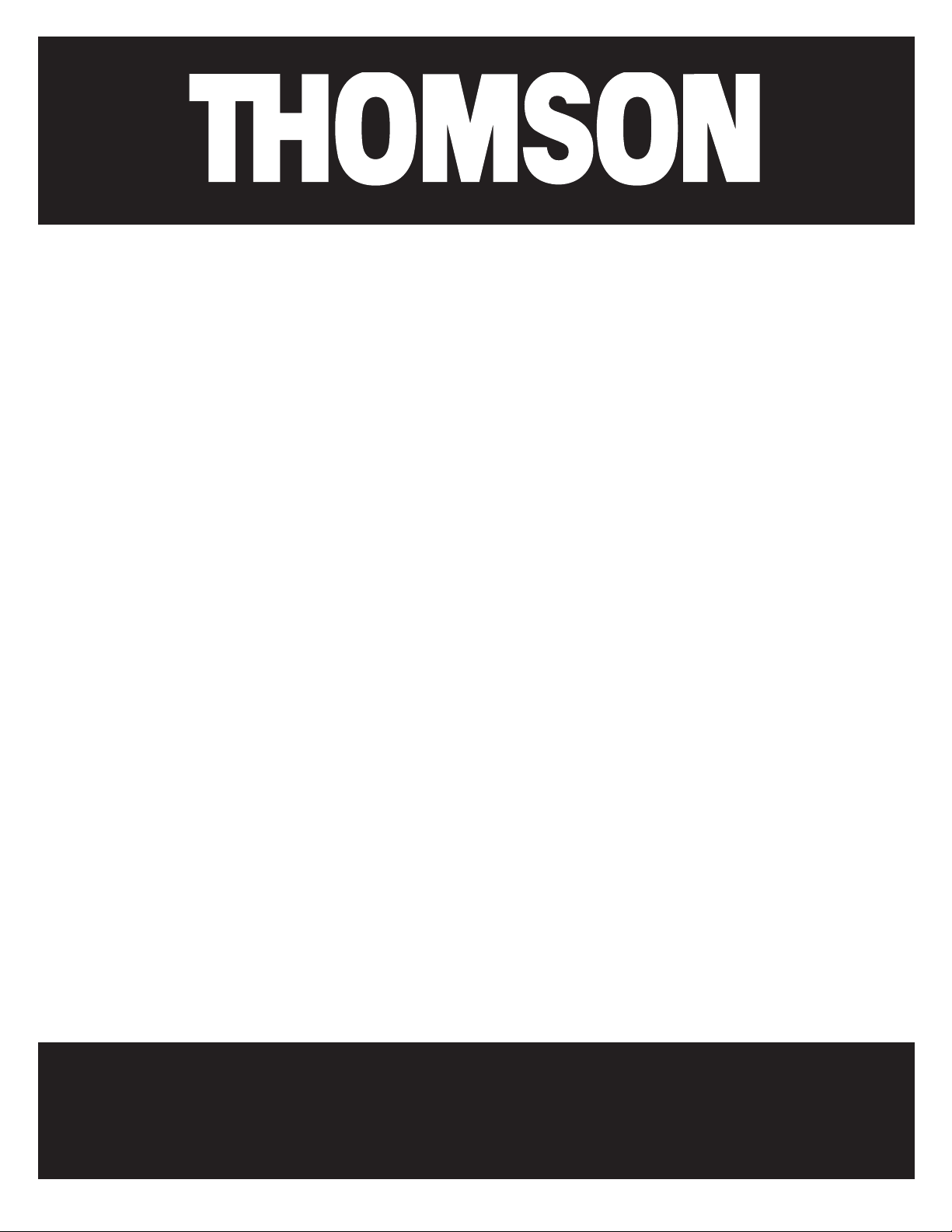
Thomson Lyra AV
Jukebox
Handleiding
PDP2860
Lees deze handleiding goed door voordat u uw nieuwe product in gebruik neemt.
Page 2
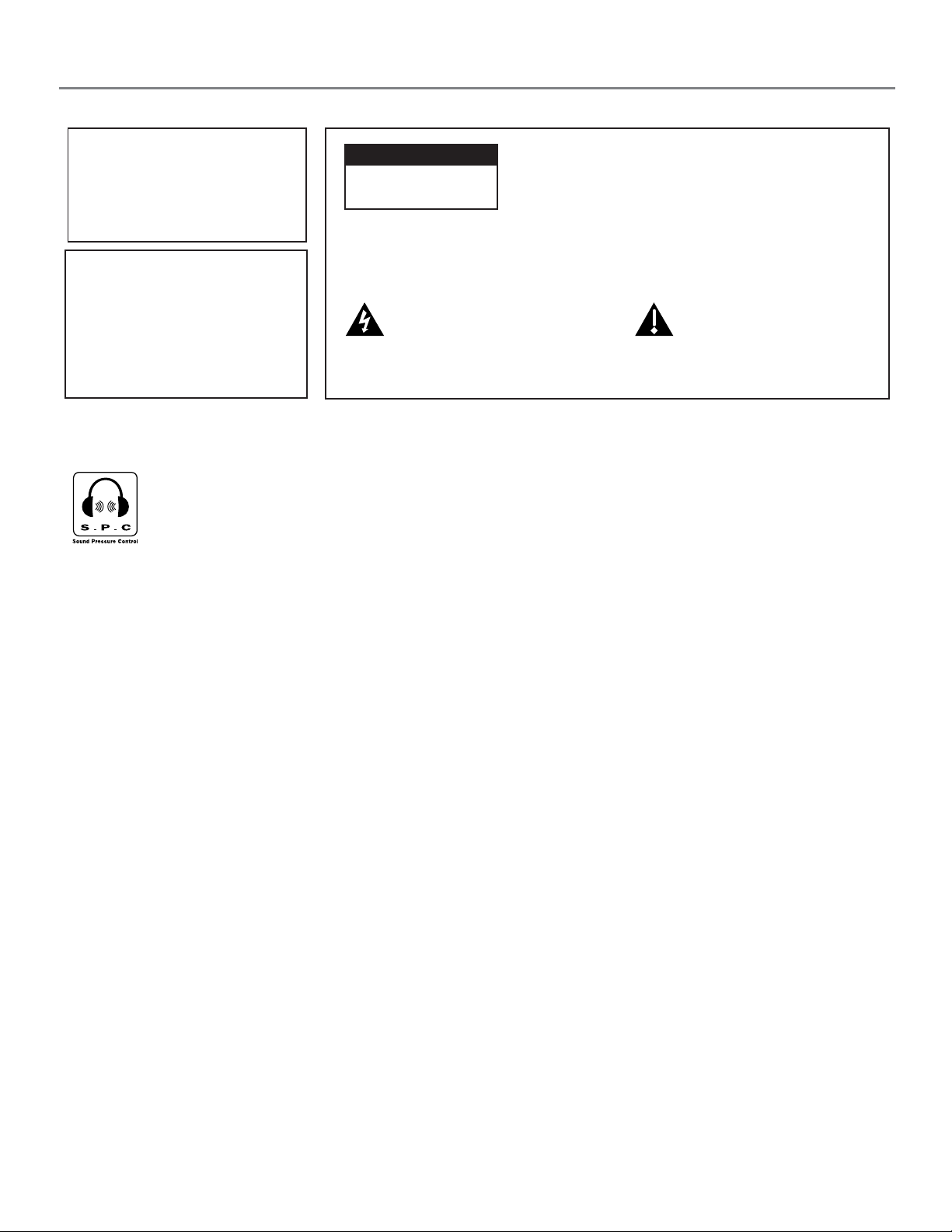
Belangrijke informatie
WAARSCHUWING
Stel dit apparaat of de netadapter
niet bloot aan regen of vocht om
brandgevaar of het risico op
elektrische schok te beperken.
Gebruik om het risico op letsel te
beperken alleen oplaadbare
batterijen die door de fabrikant
voor dit product worden
aanbevolen. Andere batterijen
kunnen gaan lekken en tot
productschade of letsel leiden.
Sound Pressure Control
Les articles de loi L44.5 et 44.6 du code de la santé publique, modifiés par l’article 2 de la loi du 28 Mai 1996
imposent une puissance acoustique maximale de 100 décibels. Le casque livré ( code 55851980 ) et votre
appareil respectent la législation en vigueur.
A pleine puissance, l’écoute prolongée du baladeur peut endommager l’oreille de l’utilisateur.
CAUTIONCAUTION
CAUTION
CAUTIONCAUTION
RISK OF ELECTRIC
SHOCK DO NOT OPEN
Dit symbool wijst op “gevaarlijke
spanning” binnen de behuizing
van het product die een
elektrische schok of letsel kan
toebrengen.
Verwijder het deksel (of achterpaneel) niet om het
risico van elektrische schok te beperken. Binnen de
behuizing bevinden zich geen onderdelen die door
de gebruiker onderhouden kunnen worden. Laat het
onderhoud aan gekwalificeerd onderhoudspersoneel
over.
De batterij kan alleen worden gerepareerd of
vervangen door gekwalificeerd onderhoudspersoneel.
Dit symbool duidt op
belangrijke aanwijzingen in
de productdocumentatie.
Onderhoud
Laat het onderhoud van dit product over aan personeel dat speciaal is opgeleid in de betreffende onderhoudstechnieken.
Raadpleeg het garantiebewijs in deze handleiding voor meer informatie over de onderhoudsservice.
Productregistratie
Vul de productregistratiekaart in en stuur deze onmiddellijk terug. Op deze manier kunnen wij contact met u opnemen, indien
nodig.
Productgegevens
Bewaar uw kassabon als aankoopbewijs voor onderdelen en service die onder de garantie vallen, en hecht deze hier aan.
Noteer het serie- en modelnummer — beide nummers treft u aan op het product.
Modelnummer ______________________________________ Serienummer ______________________________________________
Aankoopdatum _____________________________________ Aankoopplaats
____________________________________________
Page 3
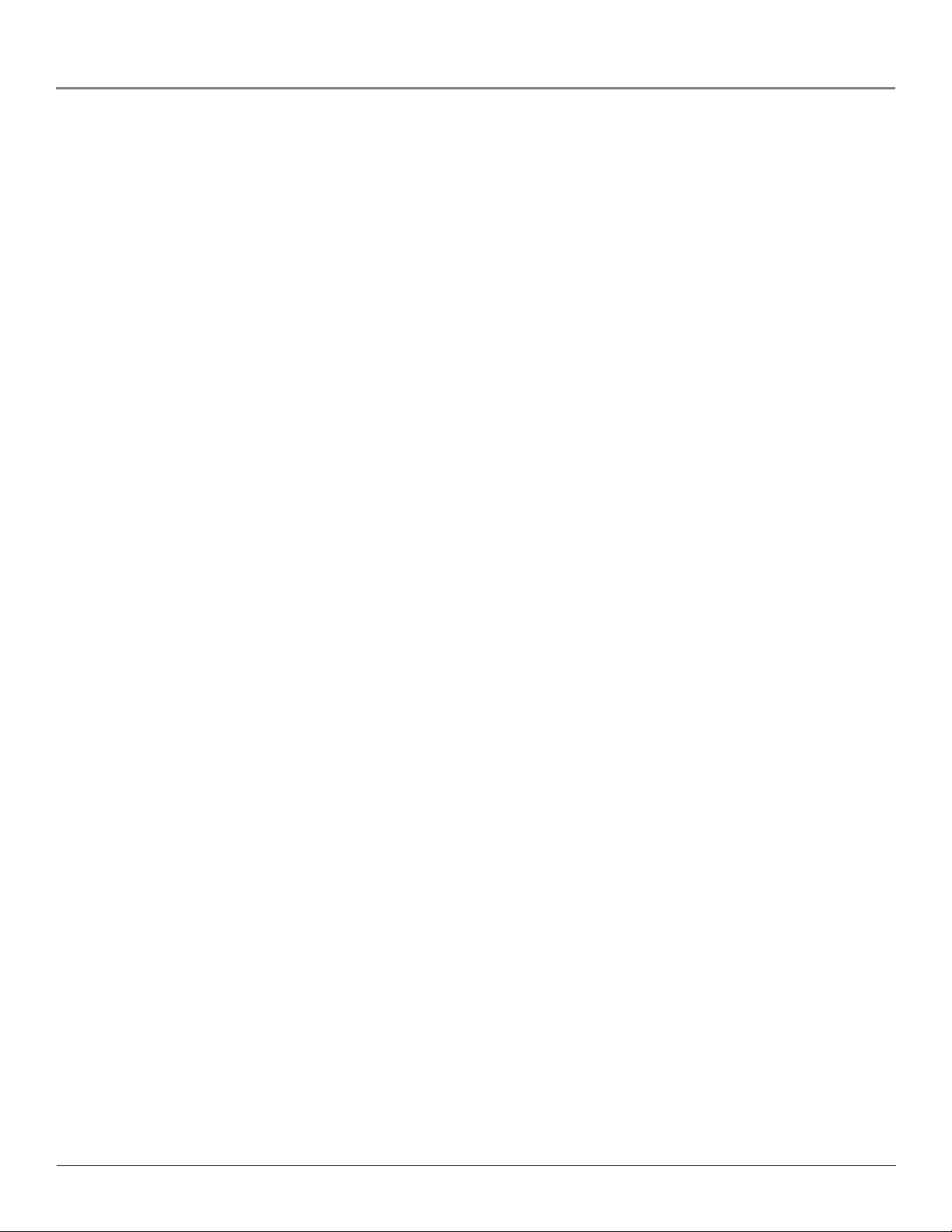
Inhoudsopgave
Hoofdstuk 1: Voordat u begint
Informatie vooraf... ............................................................................................................................................................. 3
Systeemvereisten van uw computer ............................................................................................................................ 3
Waarschuwing .............................................................................................................................................................. 3
Voorzichtig.................................................................................................................................................................... 3
Voorzichtig in het verkeer............................................................................................................................................ 3
Reservekopie van uw gegevens ................................................................................................................................... 3
Belangrijke informatie over de batterij ....................................................................................................................... 4
Controleren op updates ............................................................................................................................................... 4
De inhoud van de verpakking controleren........................................................................................................................ 5
Nuttige informatie .............................................................................................................................................................. 5
Overzicht van functies en aansluitingen ........................................................................................................................... 6
Aan de slag: software installeren
Informatie over het installeren .......................................................................................................................................... 8
Software op uw computer installeren (alleen Windows) ........................................................................................... 8
De meegeleverde cd-rom in het cd-rom-station plaatsen .......................................................................................... 8
Informatie over de software ...................................................................................................................................... 11
Bestanden overzetten naar uw Thomson Lyra AV Jukebox ..................................................................................... 12
Systeemtoepassingen van uw Thomson Lyra Jukebox .................................................................................................. 13
Inhoudsprofielen maken (alleen audio) .................................................................................................................... 13
Systeembestand bijwerken ........................................................................................................................................ 13
Uw afspeellijsten controleren .................................................................................................................................... 14
LyraSync....................................................................................................................................................................... 14
Uw Thomson Lyra van de computer loskoppelen ..................................................................................................... 15
Hoofdstuk 2: Uw apparaat instellen
Instellingen ........................................................................................................................................................................ 16
Instellingen voor audio/video .................................................................................................................................... 17
Instellingen voor foto’s............................................................................................................................................... 18
Hoofdstuk 3: Bestanden afspelen
Algemene informatie ........................................................................................................................................................ 19
Algemene scherminformatie...................................................................................................................................... 19
Basisbediening .................................................................................................................................................................. 19
Video afspelen .................................................................................................................................................................. 20
Video opnemen met uw Thomson Lyra AV Jukebox ...................................................................................................... 21
Van audio/video-apparatuur ...................................................................................................................................... 21
Van een computer ...................................................................................................................................................... 22
Video downloaden naar uw Thomson Lyra AV Jukebox ................................................................................................ 22
Video weergeven op uw tv ........................................................................................................................................ 22
1
Page 4
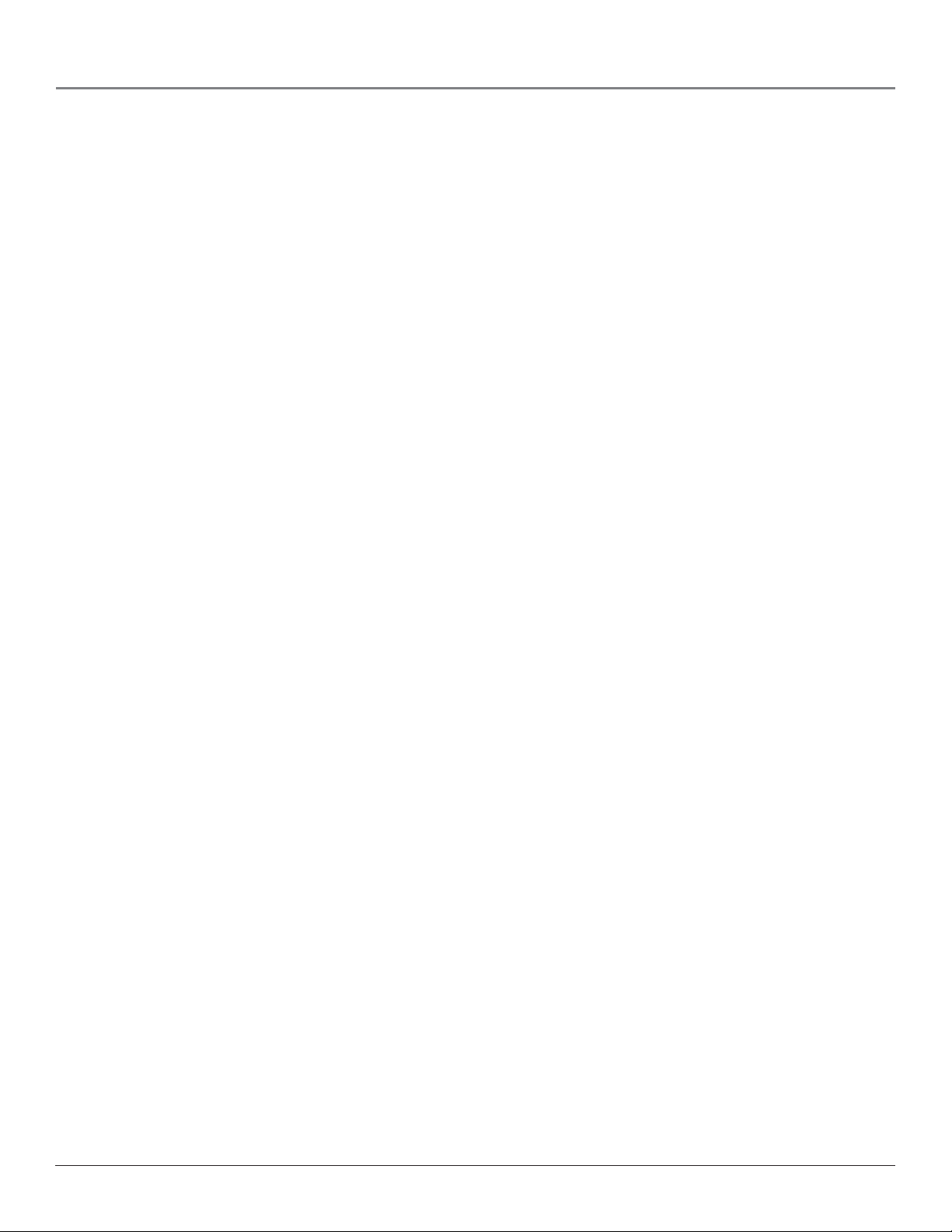
Inhoudsopgave
Audio afspelen .................................................................................................................................................................. 22
Scherm voor audioweergave ..................................................................................................................................... 23
Audio opnemen met uw Thomson Lyra AV Jukebox ..................................................................................................... 24
Van een stereo-installatie ........................................................................................................................................... 24
Van een computer ...................................................................................................................................................... 24
Geluidsbestanden downloaden naar uw Thomson Lyra AV Jukebox ........................................................................... 24
Uw Thomson Lyra AV Jukebox aansluiten op uw autostereo ....................................................................................... 25
Uw Thomson Lyra AV Jukebox aansluiten op uw stereo-installatie .............................................................................. 25
Foto’s bekijken .................................................................................................................................................................. 26
Foto’s downloaden van een computer ...................................................................................................................... 27
Diavoorstellingen van uw foto’s maken .................................................................................................................... 27
Diavoorstellingen van uw foto’s weergeven ............................................................................................................. 27
Foto’s weergeven op uw tv .............................................................................................................................................. 27
Bestanden weergeven ...................................................................................................................................................... 28
Gebruik als draagbare vaste schijf ................................................................................................................................... 29
High-speed kaartlezer voor CompactFlash ...................................................................................................................... 29
Hoofdstuk 4: Aanvullende informatie
Tips en oplossingen voor problemen .............................................................................................................................. 30
Technische gegevens en systeemvereisten ..................................................................................................................... 31
Thomson Helpline ............................................................................................................................................................. 32
VV
rijwaring:rijwaring:
V
rijwaring: Deze documentatie kan informatie bevatten over functionaliteit die nog niet beschikbaar is voor de Thomson Lyra AV
VV
rijwaring:rijwaring:
Jukebox. Kijk op www.thomson-lyra.com voor meer informatie over de meest recente software en updates die voor de Thomson Lyra
AV Jukebox beschikbaar zijn.
2
Page 5
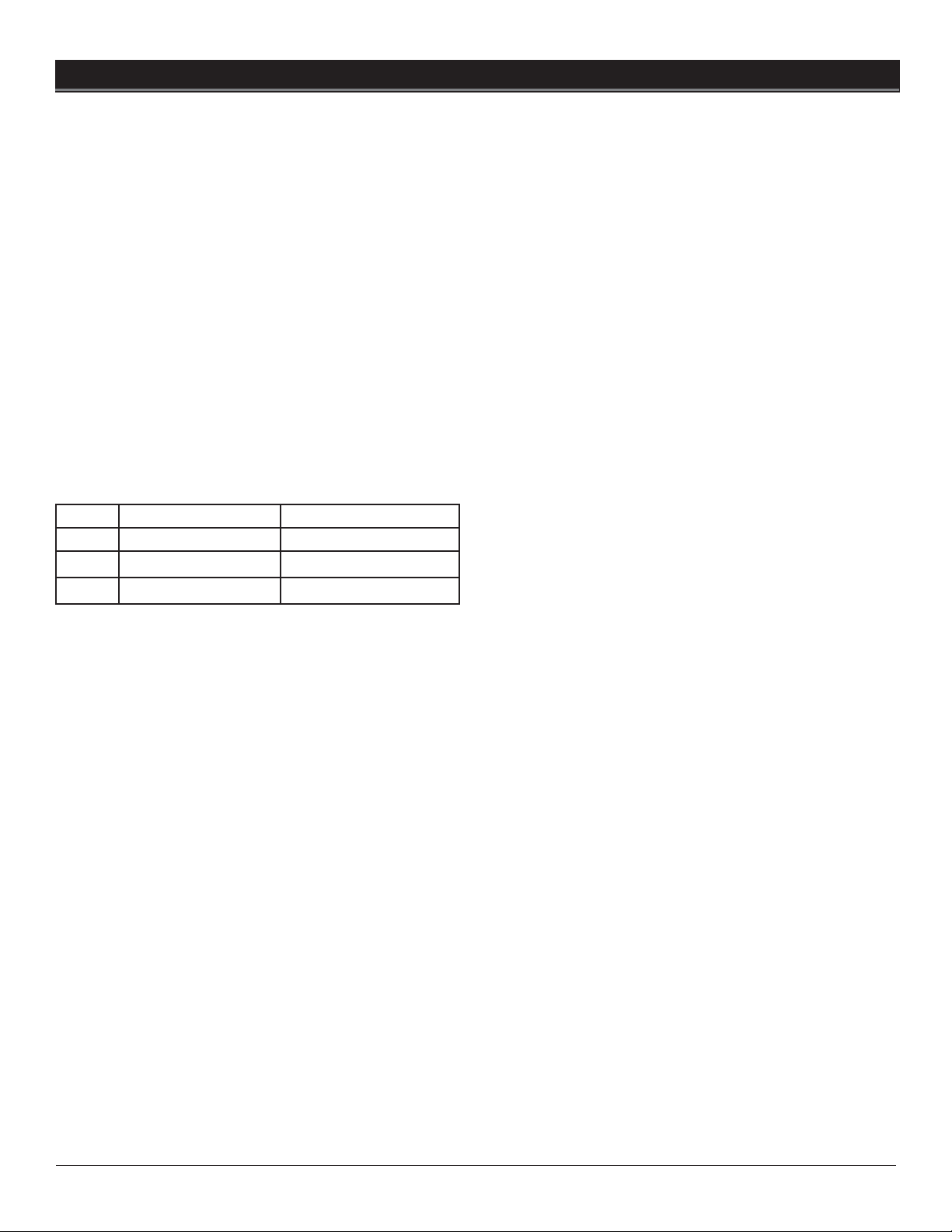
Informatie vooraf...
Systeemvereisten van uw computer
• Pentium III 500 MHz of hoger aanbevolen
Macintosh iMac G3 of hoger
• Windows® 98SE, Me, 2000 met Service Pack 3, of XP
Mac OS X versie 10.1.5 of hoger
• Internet Explorer 4.0 of hoger
• Internettoegang
• 100 MB vrije ruimte voor de software op de vaste schijf
• 64 MB RAM (128 MB aanbevolen)
• Cd-rom-station dat geschikt is voor digitale audio-extractie
• USB-poort (2.0 aanbevolen)
• Geïnstalleerde geluidskaart
• 16-bits kleurenvideokaart
Bestand Ondersteunde formaten Ondersteunde videocodec
Audio MP3
Foto’s JPEG, JPG
Video AVI MPEG4- SP
Hoofdstuk 1: Voordat u begint
Waarschuwing
Dit product is alleen bestemd voor persoonlijk gebruik door u. Het ongeoorloofd opnemen of vermenigvuldigen van
auteursrechtelijk beschermd materiaal kan in strijd zijn met de rechten van derden en auteursrechten.
Voorzichtig
• Het product niet blootstellen aan direct zonlicht. Direct zonlicht of extreme warmte (bijvoorbeeld in een geparkeerde
auto) kan schade of defecten veroorzaken.
• Niet blootstellen aan regen of vocht.
Voorzichtig in het verkeer
Het gebruik van hoofdtelefoons tijdens het besturen van een voertuig wordt afgeraden en is strafbaar in sommige landen
en gebieden. Wees in het verkeer voorzichtig en oplettend. Schakel het apparaat uit als u vindt dat het stoort of afleidt
tijdens het rijden.
Reservekopie van uw gegevens
Zoals bij alle draagbare apparatuur met vaste schijf dient u regelmatig een reservekopie van de schijf te maken. Thomson
is niet verantwoordelijk voor gegevensverlies.
VV
rijwaring:rijwaring:
V
rijwaring: Deze documentatie kan informatie bevatten over functionaliteit die nog niet beschikbaar is voor de Thomson Lyra AV
VV
rijwaring:rijwaring:
Jukebox. Kijk op www.thomson-lyra.com voor meer informatie over de meest recente software en updates die voor de Thomson Lyra
AV Jukebox beschikbaar zijn.
Windows is een gedeponeerd handelsmerk van Microsoft Corporation in de Verenigde Staten en andere landen.
Hoofdstuk 1 3
Page 6
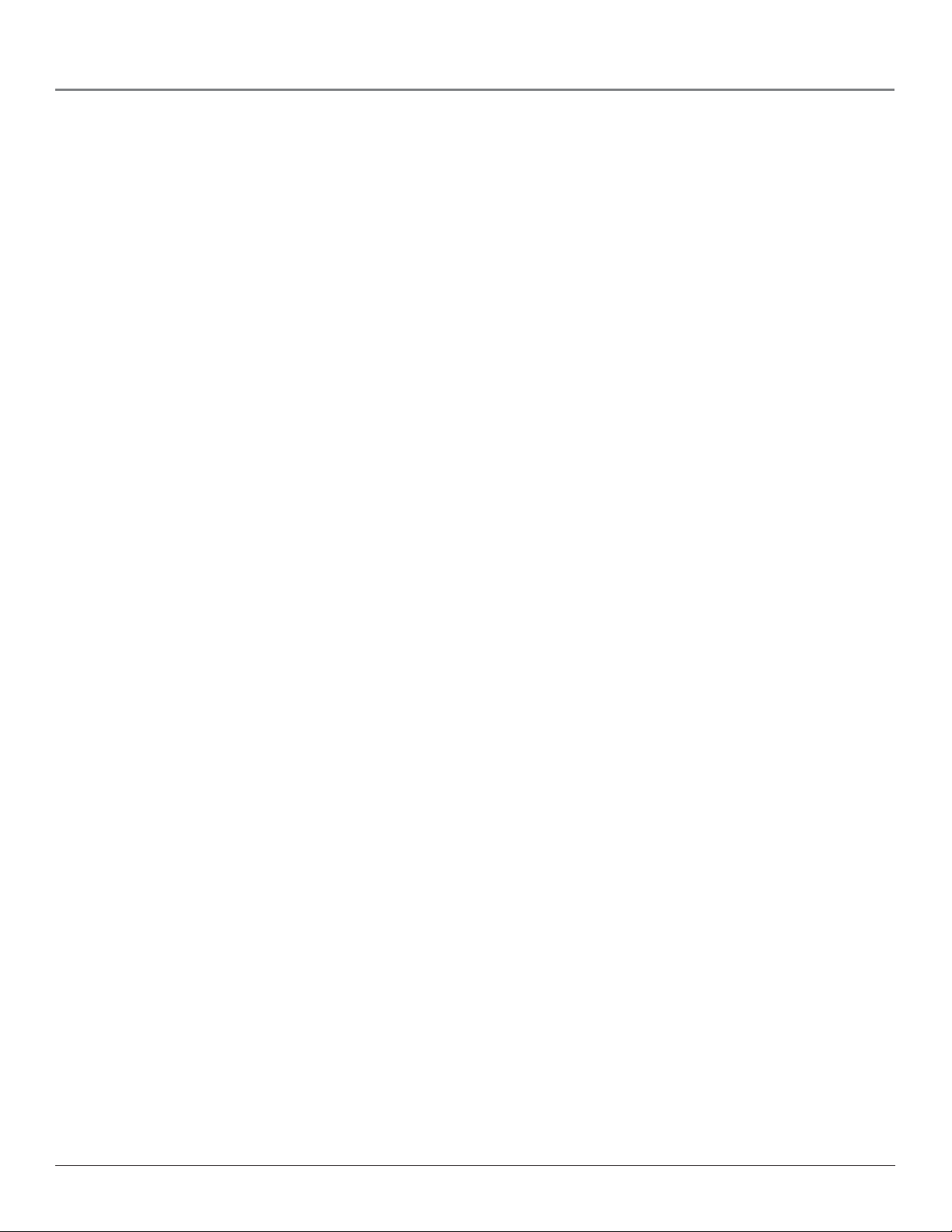
Voordat u begint
Informatie vooraf... (vervolg)
Belangrijke informatie over de batterij
• De batterij in dit apparaat kan bij onjuist gebruik leiden tot brandgevaar of brandwonden. Niet los opladen,
demonteren, verhitten boven 100°C of verbranden.
• De batterij mag alleen door ervaren technici vervangen worden. Raadpleeg de Thomson-garantiekaart voor
meer details.
• Het apparaat niet openmaken. Binnen de behuizing bevinden zich geen onderdelen die door de gebruiker
onderhouden kunnen worden.
• Het apparaat buiten bereik van kinderen houden. Het product niet demonteren of in vuur wegwerpen.
• Alleen de voorgeschreven opladers gebruiken die met het product werden meegeleverd. Gebruik van een andere
oplader kan leiden tot brand- of explosiegevaar.
• Indien de batterij helemaal leeg is en niet voldoende stroom bevat de lader voor ten minste 30 minuten in het
apparaat houden alvorens het te bedienen, .
Controleren op updates
Bezoek http://www.thomson-lyra.com voor het laatste nieuws en firmware-upgrades voor uw Thomson Lyra AV Jukebox.
Na nieuwe downloads dient u uw systeem bij te werken, zodat de nieuwe toepassingen worden uitgevoerd. Kijk op pagina
13 voor meer informatie over het profileren en bijwerken van systeembestanden.
4 Hoofdstuk 1
Page 7
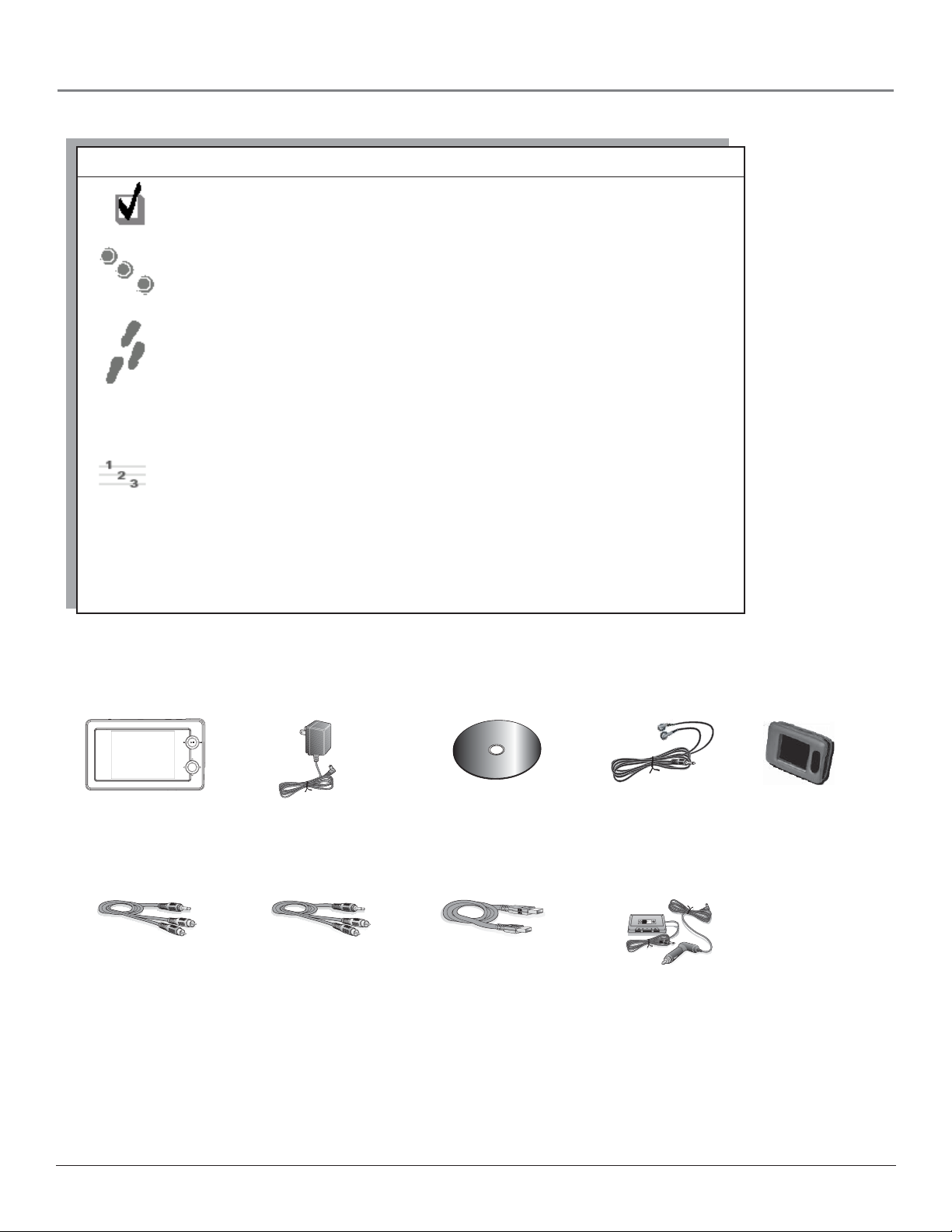
Voordat u begint
SELECT
Nuttige informatie
Inhoud controleren
Alles in de Thomson Lyra-verpakking.
Functies
Welke toetsen doen wat.
Installatie - Stap-voor-stap aanwijzingen
In de Thomson Lyra-snelstartgids (de gedrukte documentatie bij uw
Thomson Lyra AV Jukebox) staan de grondbeginselen van het
installeren van software en het downloaden van bestanden
beschreven.
Voor meer infor matie kunt terecht op pagina 8. Daar vindt u stapvoor-stap aanwijzingen.
Bediening - Uitgebreide uitleg
Als de gedrukte snelstartgids u niet voldoende informatie geeft, dan
kunt u hier uitgebreidere uitleg vinden over het sorteren en afspelen
van muziek op uw Thomson Lyra AV Jukebox.
Antwoorden
????
Veelgestelde vragen en oplossingen voor problemen.
Zie pagina...
5
6
8
19
30
De inhoud van de verpakking controleren
Uw Thomson Lyra AV Jukebox wordt geleverd met alles wat u nodig hebt om muziek draagbaar te maken. In de
verpakking van uw Lyra Jukebox dienen alle onderstaande items aanwezig te zijn.
m
e
e
n
g
t
a
S
n
o
a
f
+
-
SELECT
Thomson Lyra A/V
Jukebox
modelnummer
PDP2860
Line-out kabel om de
Thomson Lyra AV
Jukebox aan andere
audio/videoapparatuur te
koppelen, bijvoorbeeld
een tv. In hoofdstuk 3
vindt u meer
informatie.
Netadapter
Line-in kabel om de
Thomson Lyra AV
Jukebox aan andere
audio/videoapparatuur te
koppelen,
bijvoorbeeld een tv.
In hoofdstuk 3 vindt
u meer informatie.
Cd voor muziekbeheer
met daarop de
Thomson Lyra AV
Jukebox-toepassingen
en de MusicMatch
Jukebox-software
Mini-USB-kabel
Steek de kleine
stekker in de USBpoort van uw
Thomson Lyra AV
Jukebox, en steek de
andere in de USBpoort van uw
computer. Kijk op
pagina 11 voor meer
informatie.
t
M
w
c
a
i
s
u
M
r
e
Oortelefoons die in de
hoofdtelefoonaansluiting
aan de zijkant van de
Thomson Lyra AV
Jukebox passen
Autoadapterset en
cassetteadapter.
Kijk op pagina 25
voor meer
informatie.
Draagtas
Hoofdstuk 1 5
Page 8
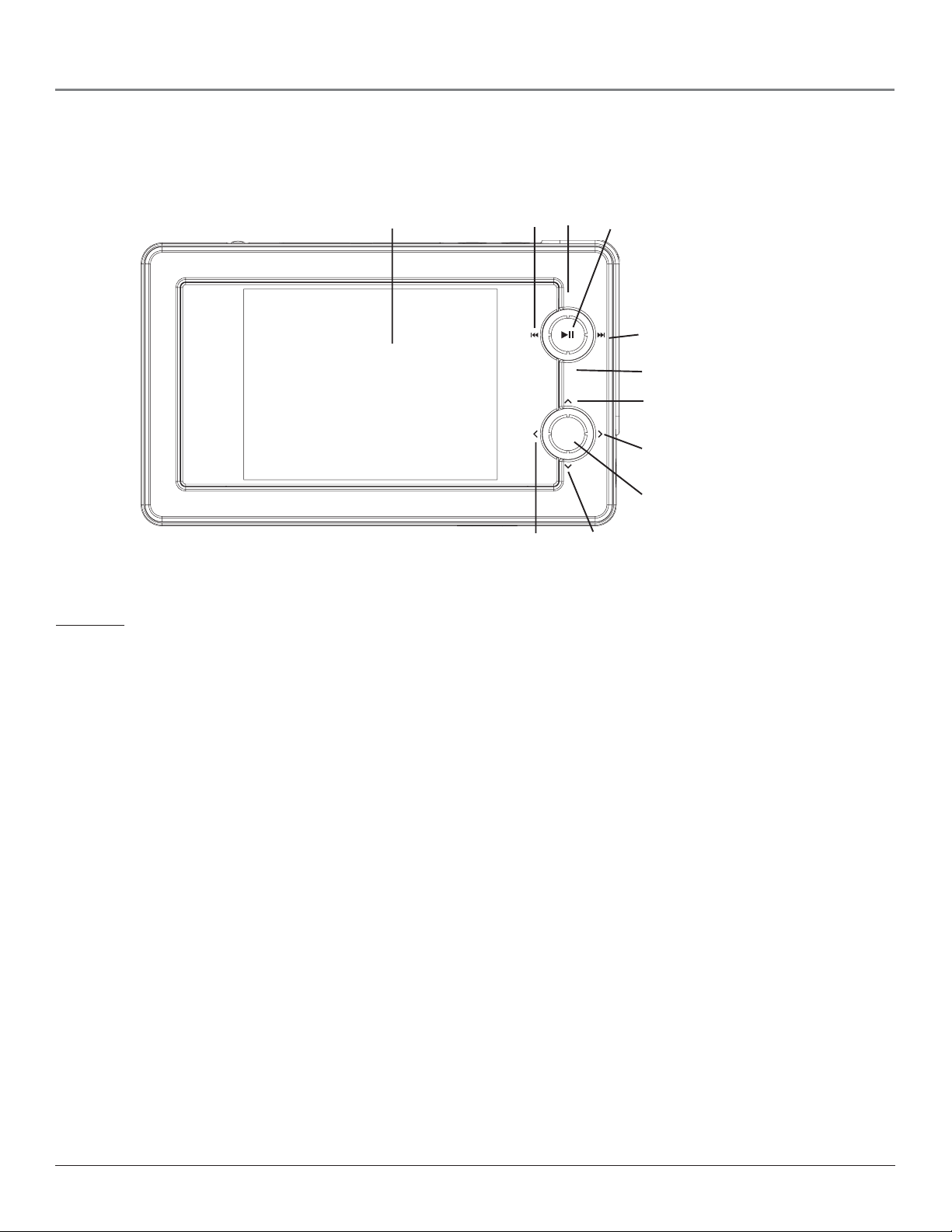
Voordat u begint
SELECT
Overzicht van functies en aansluitingen
1
2
11
3
+
-
SELECT
4
5
6
7
8
9
10
Op de volgende pagina’s wordt uitgelegd wat de toetsen doen. Sommige toetsen hebben meer dan één functie die
samenhangt met het weergeven van muziek, video of foto’s.
Voorzijde
1 LCD-scherm – Hier verschijnt de gebruikersinterface en de multimedia-inhoud van de Thomson Lyra AV Jukebox.
2 Terug – Tijdens het afspelen van een bestand indrukken en loslaten om naar het vorige bestand te gaan (ingedrukt
houden om binnen een audio- of videobestand terug te gaan).
3 SmartTag – Voor het labelen van een bestand dat in Favorites of Program Play moet komen. (Deze functie is op dit
moment niet beschikbaar. Kijk op http://www.thomson-lyra.com voor de meest recente software en updates).
4 Play/Pause – Indrukken om af te spelen. Tijdens het afspelen indrukken voor pauze.
5 Vooruit – Tijdens het afspelen van een bestand indrukken en loslaten om naar het volgende bestand te gaan
(ingedrukt houden om binnen een audio- of videobestand vooruit te gaan).
6 SmartUntag – Voor het verwijderen van de labels voor Favorites of Program Play. (Deze functie is op dit moment
niet beschikbaar. Kijk op
http://www.thomson-lyra.com voor de meest recente software en updates).
7 Omhoog – Beweegt de cursor omhoog.
8 Rechts – Beweegt de cursor een niveau verder bij het weergeven van een map of afspeellijst en opent de inhoud
ervan.
9 SELECT– Selectie van een gemarkeerde optie van uw Thomson Lyra AV Jukebox. Als een bestand gemarkeerd is,
dan opent het menu met opties.
10 Omlaag – Beweegt de cursor omlaag.
11 Links – Beweegt de cursor een niveau terug bij het weergeven van een map of afspeellijst en vouwt het item samen.
6 Hoofdstuk 1
Page 9
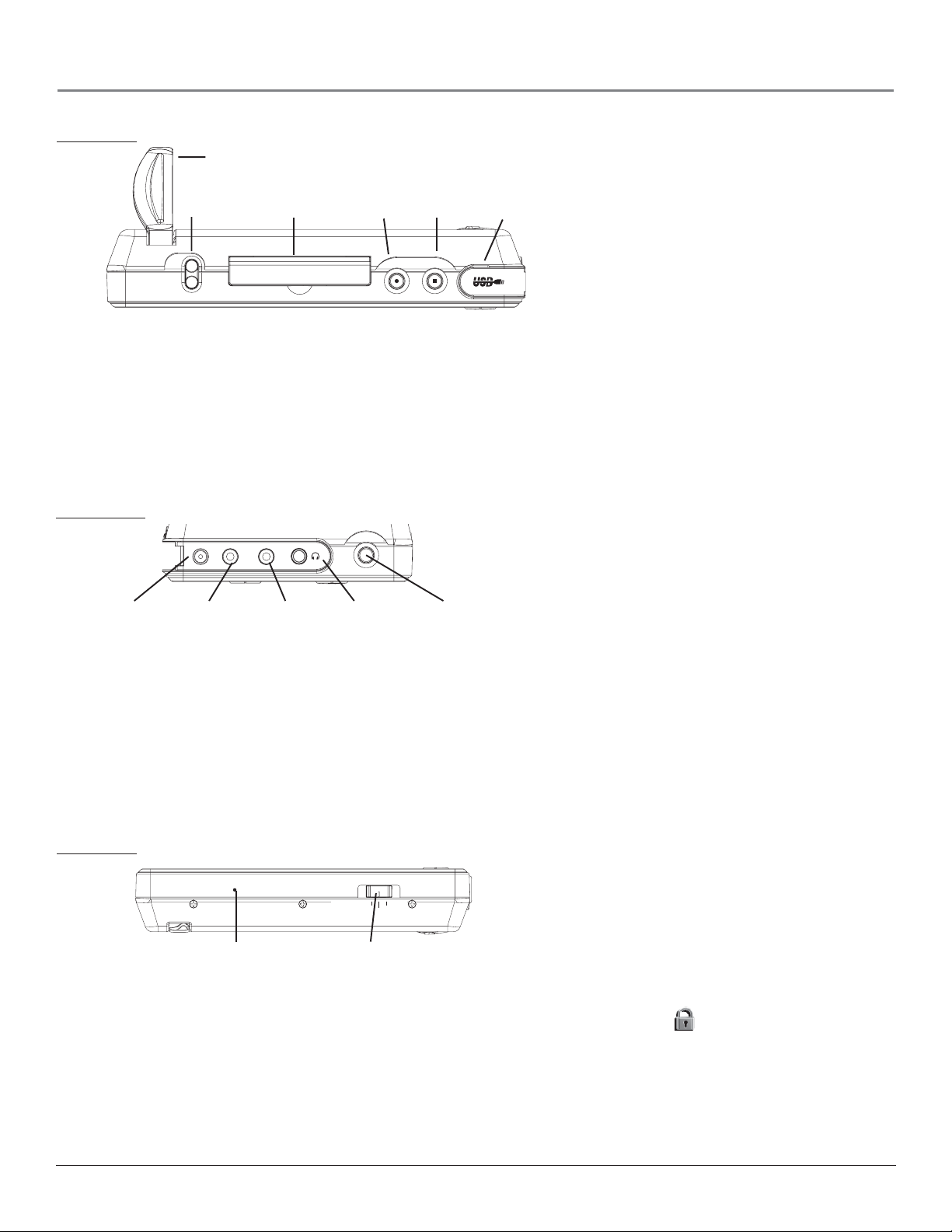
Bovenzijde
Voordat u begint
Standaard
Volume
VOL
+
-
CompactFlash-poort
CompactFlash
RECORD USB-poortON/OFF
RECORD
ON/OFF
Standaard – Trek de standaard uit om de Thomson Lyra AV Jukebox rechtop neer te zetten.
VOL (Volume + en -) – Druk op VOL+ om het volume harder te zetten. Druk op VOL- om het volume zachter te zetten.
CompactFlash-poort – Plaats een CompactFlash-geheugenkaart om bestanden naar uw Thomson Lyra AV Jukebox te kopiëren.
Bij aansluiting op een computer fungeert de CompactFlash-poort als een high-speed kaartlezer.
RECORD – Geeft het menu weer met opnameopties.
ON/OFF en Stop – Hiermee zet u uw Thomson Lyra AV Jukebox aan. Ingedrukt houden om het apparaat uit te zetten. Tijdens
het afspelen van bestanden beëindigd u hiermee het afspelen.
USB-poort – Sluit de kleine stekker (type mini-B) van de mini-USB-kabel hier aan, en de grote stekker (type A) op uw computer.
Rechterzijde
N
E
U
DC IN
LINE OUT LINE IN
DC IN
LINE OUT
LINE IN
DC IN – Sluit hier de netadapter aan. Zorda u de netadapter aansluit, begint de batterij in de Thomson Lyra AV Jukebox
automatisch met opladen.
LINE OUT – Sluit hier de line-out kabel aan om uw Thomson Lyra AV Jukebox te verbinden met audio/video-apparatuur,
bijvoorbeeld een stereo-ontvanger of een tv.
LINE IN – Sluit hier de line-in kabel aan om uw Thomson Lyra AV Jukebox te verbinden met audio/video-apparatuur,
bijvoorbeeld een stereo-ontvanger of een tv.
Hoofdtelefoonaansluiting – Sluit hier de meegeleverde oortelefoons aan.
MENU – Binnen het menusysteem kort indrukken om u een niveau verder te gaan. Ingedrukt houden om naar het hoofdmenu
terug te keren.
M
HOOFDTELEFOON
MENU
Onderzijde
NORMAL
TV OUT
wordt in het
CONTROLS HOLD
Reset
Modusschakelaar
RESET – Als het lijkt alsof uw Thomson Lyra AV Jukebox vastgelopen is, kunt u op RESET drukken om het geheugen vrij te
maken en terug te keren naar de fabrieksinstellingen.
CONTROLS HOLD – Schuif de schakelaar in de stand CONTROLS HOLD (toetsblokkering). Het pictogram
scherm weergegeven om u eraan te herinneren dat u de toetsen hebt geblokkeerd. Schuif de schakelaar in de stand NORMAL om het
apparaat te kunnen bedienen (toetsblokkering uit).
NORMAL – Schuif de schakelaar naar NORMAL om naar muziek te luisteren of foto’s en video te bekijken.
TV OUT – Als u een kabel hebt aangesloten op de LINE OUT-aansluiting, schuift u de schakelaar naar TV OUT om de
gebruikersinterface en multimedia-inhoud op de aangesloten video-apparatuur weer te geven.
InstaHome is een gedeponeerd handelsmerk van Thomson Inc.
Hoofdstuk 1 7
Page 10
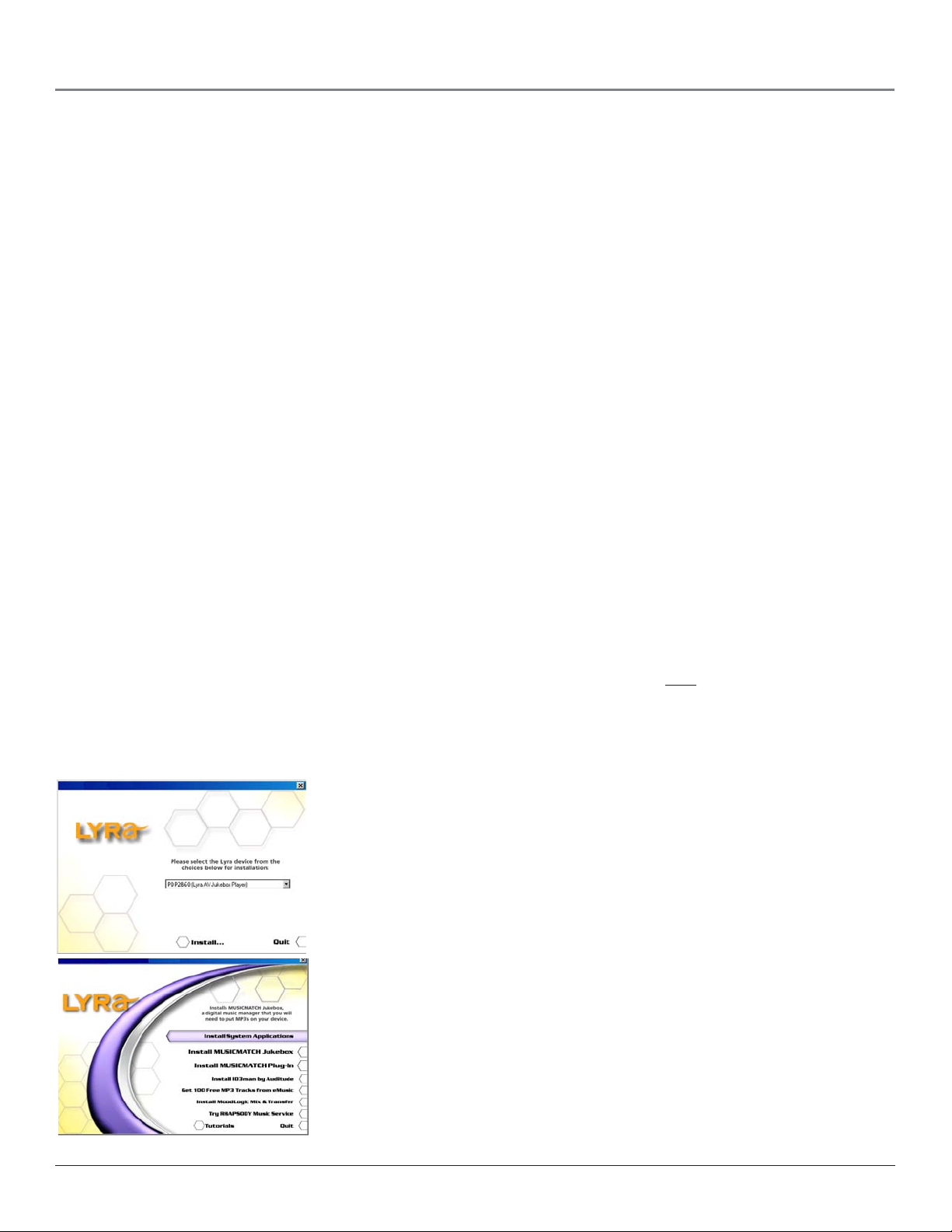
Aan de slag: software installeren
Informatie over het installeren
Software op uw computer installeren (alleen Windows)
De bij uw Thomson Lyra AV Jukebox meegeleverde cd voor muziekbeheer bevat alle softwarecomponenten die u nodig hebt
om uw Thomson Lyra AV Jukebox goed te laten functioneren. Deze componenten doen het volgende:
• ze geven de handleiding en documentatie van de Thomson Lyra AV Jukebox weer
• ze installeren het USB-stuurprogramma voor gebruikers van Windows 98SE/Me (zie pagina 9)
• ze stellen u in staat om bestanden van uw computer naar uw Thomson Lyra AV Jukebox over te zetten
• ze installeren de Thomson Lyra AV Jukebox-systeemtoepassing voor het profileren en sorteren van de inhoud, het
bijwerken van systeembestanden, het controleren van afspeellijsten van de gebruiker en gebruiken de LyraSync-functie
om bestanden/mappen tussen uw computer en het apparaat te synchroniseren (zie pagina 13).
• ze gebruiken de MusicMatch Jukebox™-software om uw muziekcollectie te organiseren en de muziek naar uw
Thomson Lyra AV Jukebox over te zetten
De MusicMatch Jukebox-software comprimeert audiobestanden (van muziek-cd’s) naar MP3- of MP3Pro-formaat zodat u ze
kunt afspelen op uw Thomson Lyra AV Jukebox. Ook kunt u met de MusicMatch-software reeds gecomprimeerde bestanden
van het internet downloaden en vervolgens naar uw Thomson Lyra AV Jukebox overzetten (of de muziek afspelen op uw
computer).
Opmerking:Opmerking:
Opmerking: Voor Mac-gebruikers wordt het slepen en neerzetten van bestanden ondersteund.
Opmerking:Opmerking:
Momenteel worden er geen softwarecomponenten voor Mac-computers meegeleverd.
De meegeleverde cd-rom in het cd-rom-station plaatsen
Opmerking:Opmerking:
Opmerking: Sluit uw Thomson Lyra AV Jukebox pas aan als u alle benodigde stuurprogramma’s hebt
Opmerking:Opmerking:
geïnstalleerd (alleen Windows 98SE/Me).
1. Zet uw computer aan en plaats de meegeleverde cd voor muziekbeheer in uw computer.
BELANGRIJK:BELANGRIJK:
BELANGRIJK: Sluit tijdens de installatie van stuurprogramma’s de USB-kabel niet aan op de pc of de
BELANGRIJK:BELANGRIJK:
Thomson Lyra AV Jukebox.
Voor Windows 2000 zijn er geen extra stuurprogramma’s nodig. Als u Windows 98SE/Me hebt, dan
u de stuurprogramma’s van de cd-rom installeren om de Thomson Lyra AV Jukebox te kunnen gebruiken.
Opmerking:Opmerking:
Opmerking: Gebruikers van Windows 2000 dienen Service Pack 3 of later te hebben geïnstalleerd om het
Opmerking:Opmerking:
apparaat correct te laten werken.
2. Als het installatiescherm niet verschijnt, dubbelklikt u op Deze computer en op het pictogram van uw cd-rom-station.
Dubbelklik vervolgens op Install om het installatieprogramma te starten.
3. Kies uw Thomson Lyra model - PDP2860 (Thomson Lyra AV Jukebox Player) - in het
startscherm en klik op Install om toegang te krijgen tot de installatieprogramma’s voor uw
Thomson Lyra-apparaat.
4. Klik op de softwarecomponenten die u wilt installeren (er verschijnt een lijst):
• USB-stuurprogramma’s (alleen Windows 98SE/Me)
• Systeemtoepassing voor Lyra AV Jukebox
• MusicMatch Jukebox
• Apparaat-plugin voor MusicMatch Jukebox
• Aanvullende diensten (Install ID3man by Auditude, Get 100 Free mp3 Tracks from eMusic,
Install Moodlogic Mix & Transfer of Try RHAPSODY Music Service)
moetmoet
moet
moetmoet
MusicMatch en MusicMatch Jukebox zijn gedeponeerde handelsmerken van MusicMatch Corp.
8 Hoofdstuk 1
Page 11
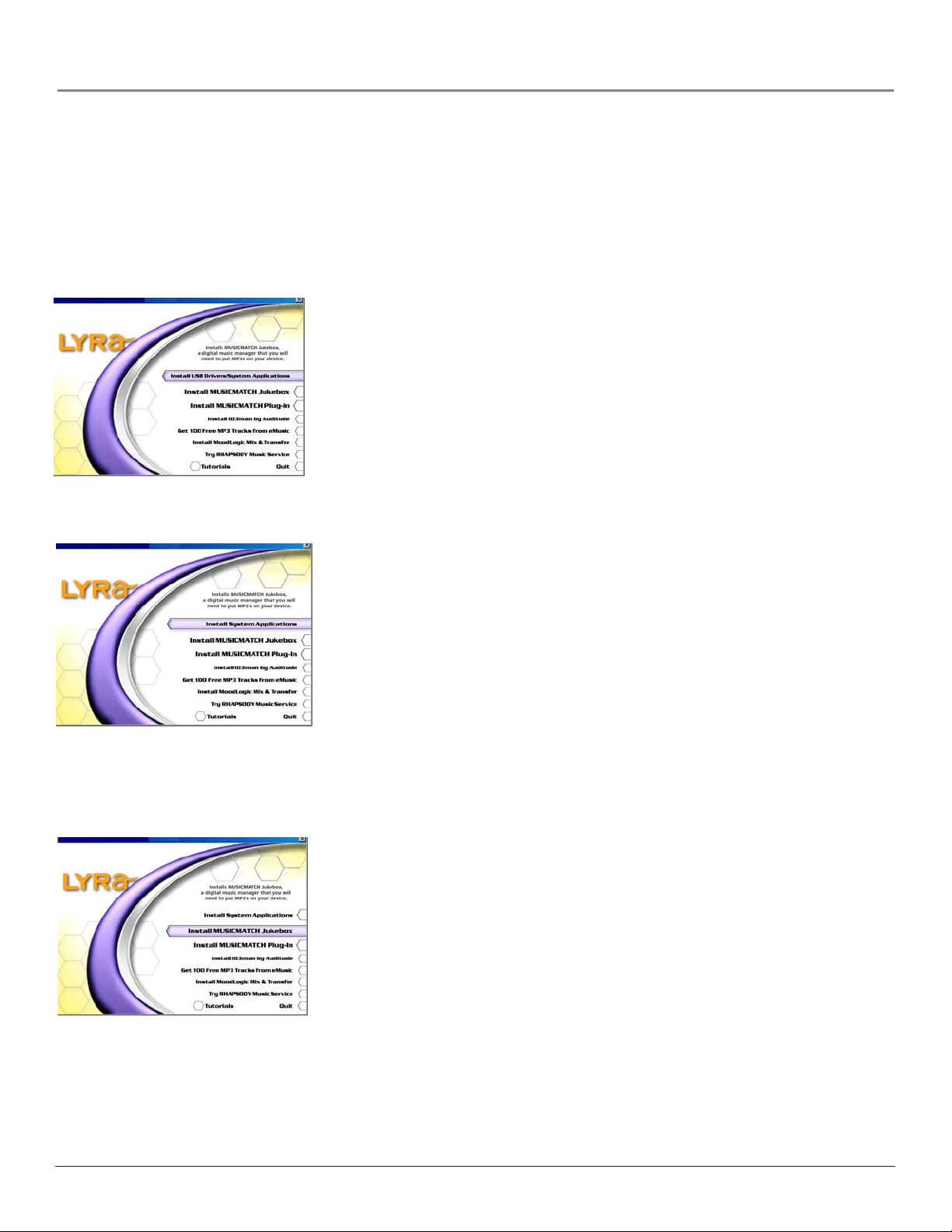
Aan de slag: software installeren
5. Volg de aanwijzingen op het scherm om de benodigde bestanden te installeren. Op de volgende pagina’s leest u meer over het
laden van de verschillende componenten.
6. Klik op Finish om de installatie van de geselecteerde component te voltooien en naar het startscherm terug te keren.
7. Klik op Quit om de installatietoepassing af te sluiten.
Installatie van het USB-stuurprogramma en systeemtoepassingen (alleen Windows 98 SE en ME)
Onder Windows 98SE en Me dient u naast de systeemapplicaties een USB-stuurprogramma te installeren voordat uw computer uw
Thomson Lyra AV Jukebox herkent.
1. Klik op Install USB Driver/System Applications om het benodigde stuurprogramma voor uw
Thomson Lyra AV Jukebox te installeren.
2. Volg de aanwijzingen op het scherm om de benodigde bestanden te installeren.
3. Klik op Finish om de installatie te voltooien en naar het startscherm terug te keren.
Opmerking:Opmerking:
Opmerking: Na afloop van de installatie moet u uw systeem mogelijk opnieuw
Opmerking:Opmerking:
opstarten.
Installatie van systeemtoepassingen (Windows 2000 of XP)
1. Klik op Install System Application om systeemtoepassingen te installeren die u helpen uw Thomson
Lyra AV Jukebox beter te gebruiken.
2. Volg de aanwijzingen op het scherm om de benodigde bestanden te installeren.
3. Klik op Finish om de installatie te voltooien en naar het startscherm terug te keren.
(Kijk op pagina 13 voor meer informatie over systeemapplicaties).
Installatie van MusicMatch Jukebox
MusicMatch Jukebox is muziekbeheersoftware waarmee u digitale audiobestanden kunt organiseren, beheren en overzetten naar
uw Thomson Lyra AV Jukebox. Zorg dat u het USB-stuurprogramma plus de systeemtoepassingen (Windows 98SE/ME) of
alleen de systeemtoepassingen (Windows 2000/XP) hebt geïnstalleerd voordat u de Music Match Jukebox gaat installeren.
1. Klik op Install MusicMatch Jukebox om het MusicMatch-installatieprogramma uit te voeren.
Wacht tot het installatieprogramma begint. Dit kan 20 seconden duren.
Opmerking:Opmerking:
Opmerking: U wordt aangeraden eerdere installaties van MusicMatch Jukebox-
Opmerking:Opmerking:
software ongedaan te maken voordat u verder gaat. Als u de deïnstallatie voltooid
hebt, verwijdert u de map MusicMatch die zich onder C:\Program Files bevindt. Als u
de vorige versie van de MusicMatch Jukebox-software niet wilt verwijderen, gaat u
naar “Installatie van de MusicMatch-plugin” op pagina 11.
2. In het scherm Welcome klikt u op Next om naar de License Agreement
(Gebruiksrechtovereenkomst) te gaan.
Hoofdstuk 1 9
Page 12

Aan de slag: software installeren
3. Nadat u de gebruiksrechtovereenkomst hebt gelezen, klikt u op Yes om deze te accepteren (om
verder te gaan moet u op Ye s klikken) of op No om aan te geven dat u niet akkoord gaat. Als u
op Ye s hebt geklikt, opent het scherm User Registration Information (Gebruikersregistratie).
4. Voer uw geboortejaar, naam, e-mailadres, land, postcode en geslacht in. Klik op Next om verder
te gaan.
Opmerking:Opmerking:
Opmerking: U moet een e-mailadres invoeren om verder te kunnen gaan. Als u niet
Opmerking:Opmerking:
over een e-mailadres beschikt, voer dan yourname@home.com in.
5. Het scherm Personalize Music Recommendation (Persoonlijke muziekvoorkeur) wordt geopend. Lees
het scherm en besluit of u deze functie wilt gebruiken of niet. U kunt de instelling later altijd
nog wijzigen. Kies Ye s of No en klik op Next om verder te gaan.
6. Het scherm LyraSync Options (Installatieopties) wordt geopend. Kies Express en klik op Next om
verder te gaan. De installatie begint.
7. Klik op Finish als de installatie voltooid is.
8. Sluit indien nodig het installatiescherm.
9. Sommige computers zullen u vragen uw computer opnieuw op te starten (er verschijnt dan een
dialoogvenster in beeld).
Opmerking:Opmerking:
Opmerking: Zoals bij alle draagbare apparatuur met vaste schijf dient u een
Opmerking:Opmerking:
reservekopie van de schijf te maken. Thomson is niet verantwoordelijk voor verlies
van gegevens.
Meer informatie over MusicMatch Jukebox kunt u vinden in Tutorials op de cd of op
www.musicmatch.com.
10 Hoofdstuk 1
Page 13

Aan de slag: software installeren
Installatie van de MusicMatch-plugin
MusicMatch heeft een plugin nodig om audiobestanden te downloaden en van uw computer naar uw Thomson Lyra AV
Jukebox over te zetten.
1. Klik op Install MusicMatch Plug-in.
2. Volg de aanwijzingen op het scherm om de benodigde bestanden te installeren.
3. Klik op Finish om de installatie te voltooien en naar het startscherm terug te keren. Als de
installatie van de plugin is voltooit, start u de MusicMatch Jukebox-software.
Opmerking:Opmerking:
Opmerking: Als de MusicMatch Jukebox al actief is, dan kan het nodig zijn om de
Opmerking:Opmerking:
software opnieuw te starten, zodat de zojuist geïnstalleerde Thomson Lyra-plugin
goed wordt herkend.
Informatie over de software
De MusicMatch-software starten
Na installatie van de benodigde componenten bent u klaar om audiobestanden te gaan omzetten en overzetten. De MusicMatchsoftware zet audiobestanden om naar de formaten MP3 en MP3Pro, zodat u ze kunt afspelen op uw Thomson Lyra AV Jukebox.
1. Haal de cd voor muziekbeheer uit uw computer.
2. Start de MusicMatch Jukebox-software (klik op het MusicMatch-pictogram in uw systeemvak of
MusicMatch-pictogram
op uw bureaublad).
3. Als u MusicMatch voor het eerst start, verschijnt het scherm Getting Started met daarin informatie
over MusicMatch en de software.
4. Meer informatie, tips en oplossingen voor problemen kunt u vinden in het menu Help en op de
website van MusicMatch (toegankelijk vanuit de menu’s Help en Site). We raden u aan om de
MusicMatch Welcome Tips en de veelgestelde vragen online te lezen voordat u bestanden gaat
gebruiken en opnemen.
Opmerking:Opmerking:
Opmerking: Met het internet kunt u het beste uit de MusicMatch Jukebox halen.
Opmerking:Opmerking:
Klik op Install ID3man Auditude, Get 100 Free mp3 Tracks from eMusic, Install Moodlogic Mix and Transfer,
of Try RHAPSODY Music Service voor aanvullende digitale muziekdiensten die door Thomson
worden aangeboden.
Thomson Lyra AV Jukebox aansluiten op de computer
Sluit de Thomson Lyra AV Jukebox aan op uw computer met de meegeleverde mini-USB-kabel. Druk op de toets ON/OFF
om het apparaat aan te zetten. De Thomson Lyra AV Jukebox verschijnt als verwisselbaar schijf met een eigen stationsletter.
Als er een CompactFlash-geheugenkaart wordt gebruikt, dan heeft u via de Windows Verkenner toegang tot nog een
stationsletter. De Thomson Lyra AV Jukebox kan tevens fungeren als high-speed kaartlezer voor CompactFlash.
RECORD
ON/OFF
DIGITALE POORT
Opmerkingen:Opmerkingen:
Opmerkingen: Het kan enige seconden duren voordat het apparaat (de Thomson Lyra AV Jukebox)
Opmerkingen:Opmerkingen:
gevonden wordt, met name bij Windows 2000/XP. Klik op Vernieuwen in Deze computer of de Verkenner
om na te gaan of het apparaat aangetroffen is.
De Thomson Lyra AV Jukebox kan bestanden overdragen met de hoge snelheid van USB 2.0. Dit is tot 40
maal sneller dan USB 1.1. Als uw computer een USB 2.0-poort heeft, sluit dan uw Thomson Lyra AV
Jukebox daarop aan. De Thomson Lyra AV Jukebox is terugwaarts compatibel met de oudere USB 1.1poorten. U zult echter niet volledig kunnen profiteren van de hogere snelheid.
USB-POORT
COMPUTER
Hoofdstuk 1 11
Page 14

Aan de slag: software installeren
Bestanden overzetten naar uw Thomson Lyra AV Jukebox
U kunt bestanden naar uw Thomson Lyra AV Jukebox overzetten via MusicMatch Jukebox of de Windows Verkenner.
Zorg dat uw Thomson Lyra AV Jukebox via de meegeleverde USB-kabel is aangesloten op uw computer (zie afbeelding
eerder in deze documentatie).
Opmerking:Opmerking:
Opmerking: Verbreek de USB-kabelverbinding niet tijdens het downloaden van muziek. Hierdoor
Opmerking:Opmerking:
kunnen systeembestanden of de gedownloade bestanden beschadigen. Het wordt sterk aangeraden
uw Thomson Lyra AV Jukebox aan te sluiten op de ROOT USB PORT (de hoofd-USB-poort) van uw pc of
een self-powered USB-hub.
Bestanden overzetten via MusicMatch Jukebox
1. Start de MusicMatch Jukebox-software. Sleep de gewenste tracks van de Music Library naar het Playlist-venster.
2. Kies uit het menu Files/Send to Portable Device om het scherm Portable Device Manager weer te
geven. Kies Lyra Personal Audio Player onder de optie Attached Portable Devices.
Opmerking:Opmerking:
Opmerking: Als er meerdere apparaten op uw computer zijn aangesloten, dan
Opmerking:Opmerking:
kiest u het station van de
overzetten.
3. Kies een item uit de afspeellijst en sleep het naar de Lyra Personal Audio Player. De stukken in de
afspeellijst worden overgezet naar uw Thomson Lyra AV Jukebox.
Opmerking:Opmerking:
Opmerking:
Opmerking:Opmerking:
Manager, klik dan op REFRESH.
Als uw Thomson Lyra AV Jukebox niet verschijnt in de Portable Device
Na de overdacht kan de Thomson Lyra AV Jukebox Profiler-toepassing automatisch uitgevoerd
worden om de zojuist overgezette audiobestanden te sorteren/profileren.
VV
oorzichtig:oorzichtig:
V
oorzichtig: Zorg dat alle gegevens naar de Thomson Lyra AV Jukebox zijn
VV
oorzichtig:oorzichtig:
overgezet voordat u de USB-kabel loskoppelt.
Onder Windows 2000 moet u het apparaat vóór het loskoppelen uitzetten. Klik op
het pictogram (voor het loskoppelen of uitwerpen van hardware) in het
systeemvak en selecteer USB Mass Storage voor de stationsletter van de Thomson
Lyra AV Jukebox. Klik vervolgens op STOP. Raadpleeg de Help in Windows voor
meer informatie over het loskoppelen en uitwerpen van hardware.
Bij Windows 98SE/Me klikt u op het pictogram en volgt u de aanwijzingen
hierboven.
LL
yra Personal Audio Playeryra Personal Audio Player
L
yra Personal Audio Player waarnaar u iets wilt
LL
yra Personal Audio Playeryra Personal Audio Player
Bestanden overzetten via Windows Verkenner (Slepen en neerzetten)
Zorg dat uw Thomson Lyra AV Jukebox is aangesloten op uw computer met de meegeleverde USB-kabel.
Thomson Lyra AV
Jukebox-schijfstation
De mappen AUDIO,
VIDEO en PHOTOS
Open in de Windows Verkenner het station van de Thomson Lyra AV Jukebox. Open het station
met de bestanden/mappen staan die u wilt overzetten, en selecteer ze. Sleep de bestanden/mappen
naar hun map in het station van de Thomson Lyra AV Jukebox.
Om te zorgen dat ondersteunde multimediabestanden goed herkend worden door het apparaat,
dienen ze niet in de hoofdmap van de vaste schijf te worden opgeslagen maar in een van de mappen
hierbinnen:
Audiomateriaal - alle ondersteunde audiobestanden (MP3 of MP3Pro) kunnen het beste
opgeslagen worden in de systeemmap AUDIO om de inhoud van de Thomson Lyra AV
Jukebox makkelijk te kunnen raadplegen en organiseren.
Fotomateriaal - ondersteunde fotobestanden (JPEG of JPG) moeten opgeslagen worden in de
systeemmap PHOTOS om ze op het apparaat te kunnen bekijken. In de systeemmap PHOTOS
kunnen submappen worden aangemaakt om uw afbeeldingen gemakkelijk te kunnen raadplegen
en organiseren.
Videomateriaal - ondersteunde videobestanden (MPEG4 in AVI-bestandsformaat) moeten
opgeslagen worden in de systeemmap VIDEO om ze op het apparaat te kunnen afspelen. In de
systeemmap VIDEO kunnen submappen worden aangemaakt om uw video’s gemakkelijk te
kunnen raadplegen en organiseren.
12 Hoofdstuk 1
Page 15

Aan de slag: software installeren
Opmerking:Opmerking:
Opmerking: Als u een CompactFlash-geheugenkaart gebruikt, dan is er een extra station aanwezig in
Opmerking:Opmerking:
de Windows Explorer waarnaar materiaal overgezet kan worden. Zorg dat u het juiste station gebruikt
voor het overzetten van materiaal vanaf het apparaat.
CompactFlash-materiaal - bij gebruik van een CompactFlash-geheugenkaart in het apparaat wordt de inhoud
hiervan in de systeemmap FILES weergegeven. Alleen fotomateriaal kan direct worden afgespeeld (bekeken) op de
Thomson Lyra AV Jukebox. Audio- en videomateriaal moet voor het afspelen eerst worden gekopieerd naar de vaste
schijf van het apparaat. Audio- en videomateriaal op de CompactFlash-geheugenkaart kan ook naar een computer
worden gekopieerd en daar afgespeeld.
Als alle bestanden zijn overgezet naar de vaste schijf van de Thomson Lyra AV Jukebox, dient u het audiomateriaal
opnieuw te profileren met behulp van de Lyra-toepassing in het systeemvak om ervoor te zorgen dat al het audiomateriaal
wordt gesorteerd en herkend door het apparaat. Hierna volgt meer informatie over de toepassing in het systeemvak.
Systeemtoepassingen van uw Thomson Lyra Jukebox
Inhoudsprofielen maken (alleen audio)
Nieuwe audiobestanden die via de Windows Verkenner (slepen en neerzetten) zijn overgezet naar uw Thomson Lyra AV
Jukebox, verschijnen pas in de navigatiemenu’s voor audio als de inhoud is geprofileerd. Als de bestanden met MusicMatch
Jukebox zijn overgezet, dan geschiedt de profilering automatisch.
1. Zorg dat uw Thomson Lyra AV Jukebox is aangesloten op uw computer via de meegeleverde
USB-kabel.
Lyra-pictogram
2. Als alle audiobestanden naar het apparaat zijn overgezet, klikt u op het Lyra-pictogram in het
systeemvak (rechtsonder in het beeldscherm).
3. Kies de optie Profile Device Content... om de inhoud te profileren en sorteren.
Opmerking:Opmerking:
Opmerking: Als er meerdere Thomson Lyra AV Jukebox-apparaten zijn aangesloten
Opmerking:Opmerking:
op uw computer, dan wordt u gevraagd op welk station u inhoudsprofielen wilt
maken.
4. Klik op Done als het profileren voltooid is.
Opmerking:Opmerking:
Opmerking: De navigatiemenu’s geven video- en fotobestanden weer zoals ze
Opmerking:Opmerking:
voorkomen in de mappen/bestanden van de systeemmappen VIDEO en PHOTOS. Van
video- en fotomateriaal hoeven geen inhoudsprofielen gemaakt te worden.
Systeembestand bijwerken
U kunt uw Thomson Lyra AV Jukebox upgraden of beschadigde systeembestanden op uw apparaat repareren door de
nieuwste firmware te downloaden van http://www.thomson-lyra.com. Voer hierna de volgende stappen uit om uw
systeembestanden bij te werken.
1. Zorg dat uw Thomson Lyra AV Jukebox is aangesloten op uw computer via de meegeleverde USB-kabel.
2. Klik met de rechtermuisknop op het Lyra-pictogram
beeldscherm) en kies de optie Update System File... om uw systeem met de nieuwste firmware bij te
werken.
Opmerking:Opmerking:
Opmerking: Als er meerdere Thomson Lyra AV Jukebox-apparaten zijn aangesloten
Opmerking:Opmerking:
op uw computer, dan wordt u gevraagd welk station u wilt bijwerken.
Mogelijke oorzaken van beschadigde systeembestanden:
in het systeemvak (rechtsonder in het
• Systeembestanden en/of mappen zijn per ongeluk gewist van het apparaat
• U hebt uw Jukebox geformatteerd.
Hoofdstuk 1 13
Page 16

Aan de slag: software installeren
Uw afspeellijsten controleren
Via de optie Verify User Playlists kunt u nagaan of items goed op uw Thomson Lyra AV Jukebox zijn opgeslagen in de
systeemmappen voor afspeellijsten (AUDIO, VIDEO, PHOTOS). Audioafspeellijsten moeten in M3U-formaat in de
systeemmap AUDIO staan. Videoafspeellijsten moeten in V3U-formaat in de systeemmap VIDEO staan. Fotoafspeellijsten
moeten in J3U-formaat in de systeemmap PHOTOS staan. Kijk in het readme-bestand bij de Thomson Lyra AV Jukebox
voor meer informatie.
Opmerking: Opmerking:
Opmerking: U kunt afspeellijstbestanden ook opslaan in submappen van de systeemmappen AUDIO,
Opmerking: Opmerking:
VIDEOen PHOTOS zodat u makkelijker door uw multimedia-inhoud kan navigeren.
1. Zorg dat uw Thomson Lyra AV Jukebox is aangesloten op uw computer via de meegeleverde
USB-kabel.
2. Klik met de rechtermuisknop op het Lyra-pictogram in het systeemvak (rechtsonder in het
beeldscherm) en selecteer de optie Verify User Playlists... .
Opmerking:Opmerking:
Opmerking: Als er meerdere Thomson Lyra AV Jukebox-apparaten zijn aangesloten
Opmerking:Opmerking:
op uw computer, dan wordt u gevraagd voor welk station u afspeellijsten wilt
controleren.
LyraSync
U kunt bestanden en mappen tussen uw pc en uw Thomson Lyra AV Jukebox synchroniseren.
1. Zorg dat uw Thomson Lyra AV Jukebox is aangesloten op uw computer via de meegeleverde USB-kabel.
2. Klik met de rechtermuisknop op het Lyra-pictogram
beeldscherm) en selecteer LyraSync.
3. Het venster LyraSync Options wordt geopend.
4. Klik op Insert om de bestandspaden en mappen te selecteren die u tussen uw pc en het apparaat
wilt synchroniseren. Klik op OK.
5. Kies de gewenste LyraSync-richting.
in het systeemvak (rechtsonder in het
• PC overwrites Device (pc overschrijft apparaat)
• Device overwrites PC (apparaat overschijft pc)
• Synchronize PC and Device (pc en apparaat synchroniseren)
6. Klik op Synchronize om het proces te starten.
14 Hoofdstuk 1
Page 17

Aan de slag: software installeren
Uw Thomson Lyra van de computer loskoppelen
Windows-gebruikers
Om te zorgen dat er geen gegevens verloren gaan, klikt u voordat u het apparaat loskoppelt met de linkermuisknop op het
pictogram (Windows 98SE/ME:
Eject Hardware wordt geopend). Selecteer de stations van uw Thomson Lyra-speler en klik op Stop.
Het venster Stop a Hardware device wordt geopend. Selecteer ter bevestiging het te stoppen apparaat opnieuw en klik op OK.
Door met de rechtermuisknop op het pictogram (Windows 98/ME: ) in het systeemvak te klikken en de stations
van uw speler te selecteren, kunt u uw Thomson Lyra AV Jukebox ook stoppen.
Mac-gebruikers
Sleep op het bureaublad de volumesymbolen voor de Thomson Lyra AV Jukebox naar de prullenbak.
Opmerking:Opmerking:
Opmerking: Als CompactFlash is aangesloten, dan staan er twee volumesymbolen op het bureaublad.
Opmerking:Opmerking:
U kunt bij de volumes op het bureaublad ook de optie Schijf eruit kiezen om het apparaat goed op te bergen voordat u het
loskoppelt.
) in het systeemvak en kiest u Unplug or Eject Hardware (het venster Unplug or
Hoofdstuk 1 15
Page 18

Hoofdstuk 2: Uw apparaat instellen
Instellingen
Via het Setup-menu kunt u de instellingen voor audio, video en foto’s wijzigen. Tevens kunt u via dit menu de hoofdfuncties
van uw Thomson Lyra AV Jukebox instellen.
Plaats in het hoofdmenu de cursor op Setup met behulp van de pijlen Omhoog en Omlaag. Druk op SELECT om het Setupmenu weer te geven. Dit menu heeft de volgende opties:
Audio/Video Settings Druk op pijl Rechts om de audio/video-instellingen weer te geven. De
verschillende instelopties voor audio en video komen verderop aan de orde bij de uitleg van het
menu voor audio/video-instellingen.
Photos Settings Druk op pijl Rechts om de instellingen voor foto’s weer te geven. De verschillende
instelopties voor foto’s komen verderop aan de orde bij de uitleg van het menu voor fotoinstellingen.
LCD Brightness Druk op pijl Rechts of Links om de helderheid van het LCD-scherm in te
stellen.
Video Record Quality Druk op pijl Rechts om de opnamekwaliteit voor video te kiezen - LP-Low
(lange opname), SP-Med (standaardopname), HQ-High (hoge kwaliteit).
Audio Record Quality Druk op pijl Rechts om de opnamekwaliteit voor audio te kiezen - 96 k - Low
(laag), 128 k - Med (medium), 192 k - High (hoog).
Power Save Timer Druk op pijl Rechts om de energiebesparende functie in te stellen - OFF, 60 sec.
tot 120 sec. (in stappen van 10 seconden).
Backlight Timer Druk op pijl Rechts om de duur van de achtergrondverlichting van het LCDscherm in te stellen - OFF, 5 sec. tot 120 sec. (in stappen van 5 seconden).
Password Protection Hiermee kunt u het apparaat met een wachtwoord beveiligen. (Deze
functionaliteit is nog niet beschikbaar. Kijk op http://www.thomson-lyra.com voor de meest
recente software en updates).
Sleep Timer Druk op pijl Rechts om in te stellen wanneer het apparaat moet uitschakelen nadat
het afspelen is gestart - OFF, 30 min., 60 min., 90 min. en 120 min.
Date & Time Druk op pijl Rechts (het scherm Date & Time Settings wordt geopend met de cursor
op Date (datum). Druk op pijl Rechts om de maand in te kunnen stellen. Druk op pijl Omhoog of
Omlaag en kies de huidige maand. Druk op pijl Rechts om de dag in te kunnen stellen. Druk op
pijl Omhoog of Omlaag en kies de huidige dag. Op dezelfde manier kunt u het jaar instellen.
Druk op pijl Rechts als u de datum heeft ingesteld. U komt weer in het scherm met de opties
voor datum en tijd. Druk op pijl Omlaag en kies Time (tijd). U stelt de tijd op dezelfde wijze in als
de datum.
Lyra Info Druk op pijl Rechts om informatie over uw Lyra-speler weer te geven (schijfcapaciteit,
beschikbare schijfruimte, aantal bestanden en softwareversie).
TV Standard Druk op pijl Rechts om de gebruikte standaard voor tv te wijzigen: NTSC
(National Television Standards Committee) is de standaard in Noord-Amerika, en PAL (Phase
Alternation by Line) wordt in sommige Europese landen en elders gebruikt.
16
Hoofdstuk 2
Page 19

Uw apparaat instellen
Instellingen voor audio/video
Status Display (alleen video) Druk op pijl Rechts om scherminformatie (zoals verstreken tijd)
tijdens het afspelen van video in of uit te schakelen.
Bookmark Tijdens het afspelen videobladwijzers instellen. (Deze functionaliteit is nog niet
beschikbaar. Kijk op http://www.thomson-lyra.com voor de meest recente software en updates).
Audio Playback Druk op pijl Rechts om een van de volgende afspeelopties te kiezen: NORMAL -
muziek uit de gekozen categorie wordt in gewone volgorde afgespeeld, REPEAT - alle muziek uit
de gekozen categorie wordt in gewone volgorde afgespeeld en vervolgens herhaald, REPEAT 1 -
het huidige muziekstuk wordt herhaald, REPEAT ALL - alle muziekstukken worden in volgorde
van de huidige sorteerwijze (Audio, Album, etc.) herhaald, SHUFFLE - muziekstukken of
subcategorieën van de huidige sorteercategorie worden in willekeurige volgorde afgespeeld,
SHUFFLE ALL - alle muziek binnen de huidige sorteerwijze (Audio, Album, etc.) wordt in
willekeurige volgorde afgespeeld, SHUFFLE REP (Shuffle Repeat)- muziek/subcategorieën van de
huidige sorteercategorie worden in willekeurige volgorde afgespeeld en herhaald, SHUFFLE ALL
REP (Shuffle All Repeat) - alle muziek uit de sorteerwijze wordt in willekeurige volgorde afgespeeld
en herhaald. U kunt de afspeeloptie ook wijzigen via het menu Audio Playback (audioweergave).
Video Repeat Druk op pijl Rechts om een van de volgende herhaalfuncties te kiezen: OFF, ON videobestanden uit een map of sorteercategorie worden afgespeeld en herhaald, ONE - de
afgespeelde video wordt herhaald, ALL - alle beschikbare video’s worden herhaald.
Brightness De helderheid van de afgespeelde video wijzigen. (Deze functionaliteit is nog niet
beschikbaar. Kijk op http://www.thomson-lyra.com voor de meest recente software en updates).
Color De kleurinstellingen van de afgespeelde video wijzigen. (Deze functionaliteit is nog niet
beschikbaar. Kijk op http://www.thomson-lyra.com voor de meest recente software en updates).
Contrast Het contrast van de afgespeelde video wijzigen. (Deze functionaliteit is nog niet
beschikbaar. Kijk op http://www.thomson-lyra.com voor de meest recente software en updates).
Audio Equalizer Voor verschillende soorten audiomateriaal bepalen welke equalizer-instelling
gebruikt moet worden voor het uitgaande signaal. (Deze functionaliteit is nog niet beschikbaar.
Kijk op http://www.thomson-lyra.com voor de meest recente software en updates).
Audio Clips Stukjes van audiobestanden beluisteren zonder ze helemaal af te spelen. (Deze
functionaliteit is nog niet beschikbaar. Kijk op http://www.thomson-lyra.com voor de meest
recente software en updates).
Video Clips Stukjes van videobestanden weergeven zonder ze helemaal af te spelen. (Deze
functionaliteit is nog niet beschikbaar. Kijk op http://www.thomson-lyra.com voor de meest
recente software en updates).
Tile Display Mode (alleen bij video) Weergave van de video-inhoud bij het navigeren. Als Tile
Display (Weergave naast elkaar) uit staat, dan worden bestanden als knoppen weergegeven: eerst
de mappen op alfabet, dan de videobestanden op alfabet. Submappen of videobestanden van een
geselecteerde map verschijnen aan de rechterkant van het scherm (eerst de submappen op alfabet
gevolgd door de videobestanden op alfabet).
Opmerking:Opmerking:
Opmerking: Tile Display Mode ON is op dit moment nog niet beschikbaar. Kijk op
Opmerking:Opmerking:
http://www.thomson-lyra.com voor de meest recente software en updates.
Tile Display Mode OFF (Weergave naast elkaar UIT)
RESET Kies deze optie om terug te keren naar de fabrieksinstellingen voor audio en video.
Hoofdstuk 2 17
Page 20

Uw apparaat instellen
Instellingen voor foto’s
Status Display Informatie weergeven terwijl u een foto bekijkt, bijvoorbeeld de bestandsnaam.
(Deze functionaliteit is nog niet beschikbaar. Kijk op http://www.thomson-lyra.com voor de
meest recente software en updates).
Notes Display Notities weergeven terwijl u een foto bekijkt. (Deze functionaliteit is nog niet
beschikbaar. Kijk op http://www.thomson-lyra.com voor de meest recente software en updates).
Slideshow Settings Kies SELECT om de instellingen voor de diavoorstelling weer te geven.
Druk op pijl Omhoog of Omlaag om de optie voor diavoorstelling uit (OFF) of aan (ON) te
zetten.
Druk op pijl Rechts om de optie Interval in te kunnen stellen. Dit bepaalt de duur van elke
foto tijdens de diavoorstelling. Druk op pijl Omhoog of Omlaag om de tijdsduur in te stellen
(van 2 tot 60 seconden).
Als u de optie Interval hebt ingesteld, drukt u op pijl Rechts om naar de optie Mode te gaan.
Druk op pijl Omhoog of Omlaag om een instelling te kiezen: Normal - alle fotobestanden in
de huidige map bekijken, ALL - alle fotobestanden in zowel de huidige map als de
submappen bekijken, Repeat - alle fotobestanden in de huidige map herhalen, Rep-All (Repeat
All)- alle fotobestanden in zowel de huidige map als de submappen herhalen.
Play Audio File Er dient een diavoorstelling te zijn ingesteld om een geluidsbestand te kunnen
kiezen. Plaats de cursor op Play Audio File (audiobestand afspelen) en blader naar een
geluidsbestand om tijdens de diavoorstelling af te spelen. Als u een bestand hebt geselecteerd, dan
wordt de bladermodus gesloten en verschijnt de bestandsnaam naast de optie Play Audio File.
Opmerking: Opmerking:
Opmerking: U kunt bij Play Audio File alleen naar audiobestanden zoeken, u kunt
Opmerking: Opmerking:
ze niet beluisteren.
Rotate Photo Foto draaien. (Deze functionaliteit is nog niet beschikbaar. Kijk op http://
www.thomson-lyra.com voor de meest recente software en updates).
Brightness Helderheid van het weer te geven fotomateriaal. (Deze functionaliteit is nog niet
beschikbaar. Kijk op http://www.thomson-lyra.com voor de meest recente software en updates).
Color Kleurinstelling voor het weer te geven fotomateriaal. (Deze functionaliteit is nog niet
beschikbaar. Kijk op http://www.thomson-lyra.com voor de meest recente software en updates).
Contrast Contrast van het weer te geven fotomateriaal. (Deze functionaliteit is nog niet
beschikbaar. Kijk op http://www.thomson-lyra.com voor de meest recente software en updates).
Tile Display Mode Weergave van het fotomateriaal tijdens het navigeren. Als Tile Display
(Weergave naast elkaar) uit staat, dan worden bestanden als knoppen weergegeven: eerst de
mappen op alfabet, dan de fotobestanden op alfabet. Submappen of fotobestanden van een
geselecteerde map verschijnen aan de rechterkant van het scherm (eerst de submappen op alfabet,
dan de fotobestanden op alfabet).
Opmerking:Opmerking:
Opmerking: Tile Display Mode ON is momenteel nog niet beschikbaar. Kijk op
Opmerking:Opmerking:
http://www.thomson-lyra.com voor de meest recente software en updates.
Tile Display Mode OFF (Weergave naast elkaar UIT)
RESET Kies deze optie om terug te keren naar de fabrieksinstellingen voor foto’s.
18 Hoofdstuk 2
Page 21

Hoofdstuk 3: Bestanden afspelen
Algemene informatie
U kunt met de Thomson Lyra AV Jukebox video en muziek afspelen, afbeeldingen bekijken en allerlei computerbestanden
opslaan. De vaste schijf van 20 GB biedt ruimte voor:
• Max. ongeveer 80 uur video (opnemen en afspelen)
• Max. ongeveer 300 uur muziek (opnemen en afspelen met een opnamekwaliteit van 128 kbps)
• Max. ongeveer 100.000 JPEG-afbeeldingen (opslaan en bekijken)
Opmerking:Opmerking:
Opmerking: Audio alleen MP3-formaat met 128 kbps, video (plus audio) met 480 kbps en JPEG-
Opmerking:Opmerking:
afbeeldingen met een gemiddelde bestandsgrootte van 150 kB. Systeemvereisten, bitrates en andere
factoren kunnen van invloed zijn op de werkelijke opnametijd.
U kunt nagaan hoeveel ruimte beschikbaar is op uw vaste schijf door naar het Setup-menu te gaan en daar Lyra info te kiezen
(zie pagina 16 voor meer informatie).
Opmerking:Opmerking:
Opmerking: Het duurt 4 uur voordat de interne batterij volledig is opgeladen met de meegeleverde netadapter.
Opmerking:Opmerking:
Algemene scherminformatie
Tijdens het weergeven van video, audio, foto’s of het bestandsmenu verschijnt dezelfde informatie in het scherm.
4
3
2
1
5
1 Geeft de naam weer van het bestand of de map die in het menu is gemarkeerd.
2 Geeft de huidige modus (Video, Audio, Photos, of Files) en het bijbehorende pictogram weer.
3 Het blokkeerpictogram verschijnt als CONTROLS HOLD aan de onderzijde van het apparaat is ingeschakeld.
4 Het batterijpictogram geeft aan hoe vol de batterij is (balk volledig groen
75%, 25%-50%, een rode balk betekent < 25% en geeft aan dat de batterij helemaal leeg is).
5 In het voorbeeldvenster verschijnt de afbeelding van de huidige modus of van het geselecteerde bestand.
betekent 75%-100%, is 50%-
Basisfuncties
Voor de informatie in dit hoofdstuk wordt ervan uitgegaan dat het u gelukt is om bestanden naar uw Thomson Lyra AV
Jukebox over te zetten en dat u muziek kunt afspelen.
Specifieke installatiegegevens (muziek downloaden, bestanden overzetten, software installeren) vindt u in Hoofdstuk 1.
Meer informatie over het menu van de Thomson Lyra AV Jukebox kunt u nalezen in Hoofdstuk 2.
Als u begrijpt hoe u door het menusysteem van de Lyra Jukebox kunt navigeren en hoe de toetsen werken, dan beschikt u
over voldoende kennis voor de basisfuncties.
In het hoofdmenu worden Video, Audio, Photos, Files en Setup links in het LCD-scherm weergegeven. Het navigeren werkt in
alle menu’s hetzelfde:
1. Druk op pijl Omhoog of Omlaag om door de verschillende items in het scherm te bladeren.
2. Druk op pijl Rechts om een map of sorteercategorie te openen en de inhoud (video, audio etc.) weer te geven.
Hoofdstuk 3 19
Page 22

Bestanden afspelen
3. Druk op pijl Links om een map of sorteercategorie te sluiten en een niveau terug te gaan.
4. Druk op pijl Omhoog of Omlaag om een bestand te markeren. Drukt vervolgens op SELECT om het menu Options te
openen, of druk op
onderbreken (pauze). Als de cursor op een map staat kunt u deze met SELECT openen om de inhoud ervan te bekijken.
(Play/Pause) om het afspelen te starten. Druk nogmaals op Play/Pause om het afspelen te
Video afspelen
Vanuit het hoofdmenu kunt u als volgt een video kiezen en afspelen:
1. Blader met pijl Omhoog of Omlaag naar Video en druk op SELECT. Aan de linkerkant van het scherm verschijnt de
video-inhoud van de map of de bestandsstructuur op de vaste schijf.
2. Druk op pijl Omlaag om naar de gewenste video of videomap te gaan, bijvoorbeeld: Spring
Vaca... (Spring Vacation). U ziet het volgende:
• Een lijst met video’s en submappen links in het scherm. Druk op pijl Rechts om de
bestanden in Spring Vaca...(Spring Vacation) weer te geven. De video’s verschijnen rechts in het
scherm. Bij deze manier van navigeren staat Tile Display Mode (Weergave naast elkaar) uit.
3. Blader met pijl Omhoog of Omlaag naar een submap of een videobestand. Druk op pijl
Links of Rechts om een niveau terug of vooruit te gaan.
Als u de cursor op de gewenste video staat, dan kunt u met SELECT het menu Options
openen (met Play/Pause kunt u de video ook afspelen zonder het menu met opties te
openen.) Dit menu werkt als volgt:
20 Hoofdstuk 3
Page 23

Bestanden afspelen
Blader naar Play en druk op SELECT om de video af te spelen.
Blader naar Exit en druk op SELECT om naar het vorige videomenu terug te keren.
Blader naar Add to Favorites om de video aan uw lijst met favorieten toe te voegen in de
systeemfolder Video. (Deze functionaliteit is nog niet beschikbaar. Kijk op http://www.thomsonlyra.com voor de meest recente software en updates).
Blader naar Add to User Playlist om de video toe te voegen aan uw afspeellijstbestand in de
systeemfolder Video. (Deze functionaliteit is nog niet beschikbaar. Kijk op http://www.thomsonlyra.com voor de meest recente software en updates).
Blader naar Program Play om een programma af te spelen. (Deze functionaliteit is nog niet
beschikbaar. Kijk op http://www.thomson-lyra.com voor de meest recente software en updates).
Blader naar Move To en druk op SELECT als u de video naar een andere map wilt verplaatsen.
Blader naar Delete en druk op SELECT om de video uit de folder te verwijderen.
Blader naar Create Folder om een nieuwe folder te maken. (Deze functionaliteit is nog niet
beschikbaar. Kijk op http://www.thomson-lyra.com voor de meest recente software en updates).
Video opnemen met uw Thomson Lyra AV Jukebox
Van audio/video-apparatuur
Met de meegeleverde line-in kabel kunt u video opnemen van een toestel met een video-uitgang, bijvoorbeeld een tv,
videorecorder of een kabel- of satellietbox.
Opmerking:Opmerking:
Opmerking: U kunt de opnamekwaliteit voor video wijzigen in het Setup-menu (zie Hoofdstuk 2).
Opmerking:Opmerking:
Opnames met lagere kwaliteit nemen minder ruimte in en opnames met hogere kwaliteit geven beter
beeld. De opnamekwaliteit is standaard ingesteld op SP-Med (gemiddelde opnamekwaliteit). Een
opgenomen programma van 30 minuten neemt bij deze kwaliteit ongeveer 220-270 MB in beslag.
Als u beelden via uw tv wilt bekijken, raden wij u aan de opnamekwaliteit in te stellen op HQ-High (hoge
kwaliteit).
Als u beelden via uw Thomson Lyra AV Jukebox wilt bekijken, raden wij u aan de opnamekwaliteit in te
stellen op HQ-High (standaardkwaliteit).
1. Zorg dat uw Thomson Lyra AV Jukebox uit staat.
2. Steek de 2,5 mm ministekker van de kabel in de LINE IN-aansluiting van uw Thomson Lyra AV Jukebox-speler.
3. Steek de gele (video) stekker in de video-uitgang van het toestel. Voor het opnemen van geluid sluit u de rode (audio
rechts) en witte (audio links) stekkers in de bijbehorende linker en rechter audio-uitgangen op het toestel.
4. Zet het toestel aan en kies de invoer waarvan u wilt opnemen (als u bijvoorbeeld van een band in de videorecorder via
de tv wilt opnemen, dan moet u uw tv instellen op ontvangst van de videorecorder om de band te kunnen bekijken).
5. Zet uw Thomson Lyra AV Jukebox aan.
6. Blader naar Video en selecteer deze optie.
7. Als u klaar bent om op te nemen, drukt u op de RECORD-toets aan de bovenzijde van de Thomson Lyra AV Jukebox
(het scherm Recording Mode verschijnt). Indien nodig drukt u op de afspeelknop van het toestel dat op de tv is
aangesloten (bijvoorbeeld een videorecorder).
8. Druk op SELECT om de opname te starten, of kies een van de vooraf ingesteld opnametijden zodat u niet op Stop
hoeft te drukken. Nadat de opnemen is gestart, verschijnt het opnamescherm met status, opnametijd (als u Start
Recording heeft geselecteerd, is dit leeg) verstreken tijd, opnamekwaliteit en de bestandsnaam.
9. Als de opname voltooid is, dan kunt u het zojuist gemaakt bestand vinden in de systeemmap Video (onder de naam
die u tijdens het opnemen zag).
Hoofdstuk 3 21
Page 24

Bestanden afspelen
Van een computer
Als uw computer over een line-out aansluiting beschikt kunt u met een line-out naar mini-line-in kabel video van uw
computer opnemen.
1. Zorg dat uw Thomson Lyra AV Jukebox uit staat.
2. Steek de kleinste stekker (mini-line-in) van de kabel in de LINE IN-aansluiting van uw Thomson Lyra AV Jukeboxspeler.
3. Steek het andere einde in de line-out aansluiting van uw computer.
4. Zet uw computer aan en kies het bestand waarvan u wilt opnemen.
Volg stap 5 t/m 9 onder
Van audio/video-apparatuur
.
Video downloaden naar uw Thomson Lyra AV Jukebox
Als uw computer een USB-poort heeft, kunt u videomateriaal van uw computer downloaden met behulp van de
meegeleverde USB-kabel. U kunt ook een CompactFlash-geheugenkaart in de CompactFlash-poort steken en de
meegeleverde USB-kabel gebruiken om videomateriaal naar uw CompactFlash-geheugenkaart te downloaden. Kijk op
pagina 13 voor meer informatie.
Video weergeven op uw tv
Als uw tv over audio- en video-ingangen beschikt, dan kunt u met de meegeleverde line-out kabel videomateriaal op de
vaste schijf van uw Thomson Lyra AV Jukebox via uw tv bekijken.
1. Zorg dat uw Thomson Lyra AV Jukebox uit staat.
2. Steek de 2,5 mm ministekker van de kabel in de LINE OUT-aansluiting van uw Thomson Lyra AV Jukebox-speler.
3. Steek de gele (video) stekker in de video-ingang. Sluit de rode (audio rechts) en witte (audio links) stekkers aan op de
corresponderende rechter en linker audio-ingangen van uw tv.
4. Zet uw tv aan en stel het juiste invoerkanaal op uw tv in.
5. Zet uw Thomson Lyra AV Jukebox aan. Zet de modusschakelaar op TV OUT.
6. Blader naar Video en selecteer deze optie.
7. Zoek het bestand dat u via de tv wilt bekijken. Druk de Play-toets in.
Audio afspelen
Vanuit het hoofdmenu kunt u als volgt een muziekstuk kiezen en afspelen:
1. Blader met pijl Omhoog of Omlaag naar Audio en druk op SELECT om naar het
navigatiemenu voor audio te gaan. U ziet acht sorteercategorieën en zes sorteeropties.
2. Blader met pijl Omlaag naar de sorteercategorie waaruit u een muziekstuk wilt kiezen,
bijvoorbeeld Artist.
3. Druk op pijl Rechts om de lijst met artiesten weer te geven (deze lijst verschijnt rechts in het
scherm).
4. Druk op de pijl Omhoog of Omlaag om het album en het muziekstuk te kiezen. Druk op
pijl Links of Rechts om een niveau terug of vooruit te gaan in de sorteercategorie (Artist,
Album, Title etc.).
Bij elke categorie kunt u met SELECT het menu Options openen (of druk op Play/Pause
drukken om de categorie of het muziekstuk van uw keuze af te spelen zonder het menu met
opties te openen). Dit menu werkt als volgt:
22 Hoofdstuk 3
Page 25

Blader naar Play en druk op SELECT om het muziekstuk of de categorie van uw keuze af te
spelen.
Blader naar Exit en druk op SELECT om naar het vorige audiomenu terug te keren.
Blader naar Add to Favorites om de muziek of het album aan uw lijst met favorieten toe te voegen in
de systeemfolder Audio. (Deze functionaliteit is op dit moment niet beschikbaar. Kijk op http://
www.thomson-lyra.com voor de meest recente software en updates).
Blader naar Add to User Playlist om de muziek of het album aan uw afspeellijstbestand toe te
voegen in de systeemfolder Audio. (Deze functionaliteit is op dit moment niet beschikbaar. Kijk
op http://www.thomson-lyra.com voor de meest recente software en updates).
Blader naar Program Play om een programma af te spelen. (Deze functionaliteit is op dit moment
niet beschikbaar. Kijk op http://www.thomson-lyra.com voor de meest recente software en
updates).
Scherm voor audioweergave
In het voorbeeld hieronder ziet u hoe het scherm voor audioweergave er uitziet.
12 34
Bestanden afspelen
5
7
6
Artist, Album, Song, Title, Genre, Track en Yr (Year) – Indien beschikbaar wordt de informatie in de ID3-tag van het
bestand weergegeven. Als er geen informatie in de ID3-tag aanwezig is, dan verschijnt Unknown (onbekend) in het veld.
1 Bitrate – De bitrate waarmee het audiobestand is gemaakt.
2 Verstreken tijd – De verstreken tijd van een track tijdens het afspelen van muziek.
3 Blokkeerpictogram – Verschijnt als CONTROLS HOLD aan de onderzijde van het apparaat is ingeschakeld
(toetsblokkering aan).
4 Batterij-indicator – Geeft aan hoe vol de batterij is. Kijk op pagina 19 voor meer informatie over de aangegeven
niveaus.
5 Afspeelmodus – Tijdens het afspelen licht het afspeelpictogram op (zie afbeelding hierboven). Als u het afspelen
tijdelijk onderbreekt, dan licht het pauzepictogram ( ) op. Tijdens vooruit of achteruit spoelen licht het pictogram
of op.
6 Equalizer-instelling (
functionaliteit is op dit moment niet beschikbaar. Kijk op http://www.thomson-lyra.com voor de meest recente
software en updates).
7 Volumeniveau – Het volume kan op 33 niveaus worden ingesteld. Druk op de volumetoetsen Omhoog/Omlaag om
het volume harder of zachter te zetten. De volumebalk verschijnt in het scherm als u het volume regelt.
8 Mode (
Shuffle All
informatie over de instellingen voor afspeelmodus. Blader naar deze optie en druk op pijl Omhoog of Omlaag om de
instelling te wijzigen.
Rock
) – Kijk op pagina 17 voor meer informatie over het instellen van de equalizer. (Deze
) – Geeft de huidige afspeelmodus aan (Normal, Repeat, Shuffle, etc.). Kijk op pagina 17 voor meer
8
Hoofdstuk 3 23
Page 26

Bestanden afspelen
Audio opnemen met uw Thomson Lyra AV Jukebox
Van een stereo-installatie
Als uw audio/video-toestel, bijvoorbeeld een stereo-installatie, audio-uitgangen heeft, dan kunt u hiervan geluid opnemen
met behulp van de meegeleverde line-in kabel.
Opmerking:Opmerking:
Opmerking: U kunt de opnamekwaliteit voor audio wijzigen in het Setup-menu (zie Hoofdstuk 2).
Opmerking:Opmerking:
Opnames met lagere kwaliteit nemen minder ruimte in en opnames met hogere kwaliteit geven beter
geluid. De opnamekwaliteit is standaard ingesteld op 128 k (gemiddelde kwaliteit - MP3-audio).
1. Zorg dat uw Thomson Lyra AV Jukebox uit staat.
2. Steek de 2,5 mm ministekker van de kabel in de LINE IN-aansluiting van uw Thomson Lyra AV Jukebox-speler.
3. Sluit de rode (audio rechts) en witte (audio links) stekkers aan op de corresponderende rechter en linker
audioaansluitingen van uw stereo-installatie.
4. Zet uw geluidsinstallatie aan en kies de juiste weergavemodus voor het opnemen (bijvoorbeeld: voor het opnemen van
een cd moet de stereo in cd-stand staan).
5. Zet uw Thomson Lyra AV Jukebox aan.
6. Blader naar Audio en selecteer deze optie.
7. Als u klaar bent om op te nemen, drukt u op de RECORD-toets aan de bovenzijde van de Thomson Lyra AV Jukebox
(het scherm Recording Mode verschijnt). Druk indien nodig op de afspeelknop van uw stereo.
8. Druk op SELECT om de opname te starten, of kies een van de vooraf ingesteld opnametijden zodat u niet op Stop
hoeft te drukken. Nadat de opnemen is gestart, verschijnt het opnamescherm met status, opnametijd (als u Start
Recording hebt geselecteerd staat hier niets) verstreken tijd, opnamekwaliteit en de bestandsnaam.
9. Als de opname voltooid is, dan kunt u het zojuist gemaakt bestand vinden in de systeemmap Audio (onder de naam
die u tijdens het opnemen zag).
Als uw stereo niet over audio-uitgangen beschikt, dan kunt u met behulp van de mini-line-in kabel opnemen via de
hoofdtelefoonaansluiting.
1. Zorg dat uw Thomson Lyra AV Jukebox uit staat.
2. Steek de kleinste stekker (mini-line-in) van de kabel in de LINE IN-aansluiting van uw Thomson Lyra AV Jukebox.
3. Sluit het andere uiteinde aan op de hoofdtelefoonaansluiting van uw audiosysteem. Volg de hierboven beschreven
stappen 4 t/m 9.
Van een computer
Met de kabel voor hoofdtelefoon/line-out 3,5 mm naar line-in ministekker kunt u geluid van uw computer opnemen.
1. Zorg dat uw Thomson Lyra AV Jukebox uit staat.
2. Steek de kleinste stekker (mini-line-in) van de kabel in de LINE IN-aansluiting van uw Thomson Lyra AV Jukebox.
3. Steek het andere einde in de hooftelefoon- of line-out aansluiting van uw computer.
4. Zet uw computer aan en kies het op te nemen bestand.
Volg stap 5 t/m 9 onder
Van een stereo-installatie
.
Geluidsbestanden downloaden naar uw Thomson Lyra AV Jukebox
Als uw computer een USB-poort heeft, kunt u audiomateriaal van uw computer downloaden met behulp van de
meegeleverde USB-kabel. U kunt ook een CompactFlash-geheugenkaart in de CompactFlash-poort steken en de
meegeleverde USB-kabel gebruiken om audiobestanden naar uw CompactFlash-geheugenkaart te downloaden. Kijk op
pagina 13 voor meer informatie.
24 Hoofdstuk 3
Page 27

Bestanden afspelen
Uw Thomson Lyra AV Jukebox aansluiten op uw autostereo
Met de cassetteadapter kunt u in een auto of camper zonder hoofdtelefoon naar uw Thomson Lyra AV Jukebox luisteren.
De carkit wordt meegeleverd met uw Thomson Lyra AV Jukebox. Deze kit bestaat uit een autoadapter en een
cassetteadapter. Met de autoadapter kunt u uw Thomson Lyra van stroom voorzien via de aanstekeraansluiting van uw
voertuig. Hierbij wordt 12 volt omgezet naar 4,5 volt.
1. Verwijder de hoofdtelefoon als deze is aangesloten. Steek de stekker van de cassetteadapter in de
hoofdtelefoonaansluiting van de speler.
2. Stel uw cassettespeler in op het gebruikelijke volume.
3. Plaats de cassette (kant A boven) in uw cassettespeler en let erop dat de kabel juist is aangesloten voor uw type speler.
4. Sluit de stekker van de autoadapter aan op de DC IN-aansluiting van uw Thomson Lyra AV Jukebox.
5. Haal de sigarettenaansteker uit de aansluiting en plaats de autoadapter in de aansluiting.
6. Zet uw Thomson Lyra AV Jukebox aan. Om muziek af te spelen bedient u de Thomson Lyra AV Jukebox zoals eerder
in dit hoofdstuk beschreven.
7. Stel het volume in via de cassettespeler.
8. Als u klaar bent:
A. Verwijder de cassetteadapter uit de cassettespeler.
B. Zet de Thomson Lyra AV Jukebox uit.
C. Verwijder de autoadapter uit de aansluiting van de sigarettenaansteker.
Voorzichtig: Zorg dat u de cassette goed in de sleuf plaatst, in de juiste richting voor uw type speler.
De autoadapter is alleen geschikt voor gebruik in voertuigen die voorzien zijn van elektrische systemen met
negatieve aarding. Bij gebruik van een andere autoadapter kan uw Thomson Lyra AV Jukebox beschadigen
en vervalt uw garantie.
Uw Thomson Lyra AV Jukebox aansluiten op uw stereoinstallatie
Uw Thomson Lyra AV Jukebox word geleverd met een line-out kabel waarmee u uw Thomson Lyra op uw audiosysteem
kunt aansluiten.
1. Zorg dat uw Thomson Lyra AV Jukebox uit staat.
2. Steek de 2,5 mm ministekker van de kabel in de LINE OUT-aansluiting van uw Thomson Lyra AV Jukebox-speler.
3. Sluit de rode (audio recht) en witte (audio links) stekkers aan op de corresponderende rechter en linker
audioaansluitingen van uw stereo-installatie.
4. Zet uw audiosysteem aan en kies de ingangsinstelling op uw audiosysteem die overeenkomt met de manier waarop u
de Thomson Lyra AV Jukebox heeft aangesloten.
5. Zet uw Thomson Lyra AV Jukebox aan --
6. Om muziek af te spelen bedient u de Thomson Lyra AV Jukebox zoals eerder in dit hoofdstuk beschreven.
2 seconden ingedrukt houden.
Hoofdstuk 3 25
Page 28

Bestanden afspelen
Foto’s bekijken
Vanuit het hoofdmenu kunt u als volgt een foto kiezen en bekijken:
1. Blader met pijl Omhoog of Omlaag naar Photos en druk op SELECT. Foto’s en fotomappen verschijnen links in het
scherm.
2. Druk op pijl Omlaag om naar de gewenste foto of fotomap te gaan, bijvoorbeeld:
FlowerGarden. U ziet het volgende:
• Een lijst met foto’s en submappen links in het scherm. Druk op pijl Rechts om de
bestanden in de submap weer te geven. De foto’s verschijnen rechts in het scherm.
3. Druk op pijl Rechts om de lijst met foto’s onder de map weer te geven (deze lijst verschijnt
rechts in het scherm).
4. Blader met pijl Omhoog of Omlaag naar een submap of een fotobestand. Als de cursor op
de gewenste foto staat, dan kunt u met SELECT het menu Options openen (met Play/Pause
kunt u het bestand ook bekijken zonder het menu met opties te openen.) Dit menu werkt als
volgt:
Blader naar Play en druk op SELECT om de foto te bekijken.
Blader naar Exit en druk op SELECT om naar het vorige fotomenu terug te keren.
Blader naar Add to Favorites om de foto aan uw lijst met favorieten toe te voegen in de
systeemfolder Photos. (Deze functionaliteit is op dit moment niet beschikbaar. Kijk op http://
www.thomson-lyra.com voor de meest recente software en updates).
Blader naar Add to User Playlist om de foto toe te voegen aan uw afspeellijstbestand in de
systeemfolder Photos. (Deze functionaliteit is op dit moment niet beschikbaar. Kijk op http://
www.thomson-lyra.com voor de meest recente software en updates).
Blader naar Program Play om gelabelde fotobestanden af te spelen. (Deze functionaliteit is op dit
moment niet beschikbaar. Kijk op http://www.thomson-lyra.com voor de meest recente software
en updates).
Blader naar Move To en druk op SELECT als u de foto naar een andere map wilt verplaatsen.
Blader naar Delete en druk op SELECT om de foto uit de folder te verwijderen.
Blader naar Create Folder om een nieuwe folder te maken. (Deze functionaliteit is op dit moment
niet beschikbaar. Kijk op http://www.thomson-lyra.com voor de meest recente software en
updates).
26 Hoofdstuk 3
Page 29

Bestanden afspelen
Foto’s downloaden van een computer
Als uw computer een USB-poort heeft, kunt u fotomateriaal van uw computer downloaden met behulp van de
meegeleverde USB-kabel. U kunt ook een CompactFlash-geheugenkaart in de CompactFlash-poort steken en de
meegeleverde USB-kabel gebruiken om fotomateriaal naar uw CompactFlash-geheugenkaart te downloaden. Kijk op pagina
13 voor meer informatie.
Opmerking:Opmerking:
Opmerking: U kunt foto’s direct vanaf de CompactFlash-geheugenkaart bekijken zonder ze naar de vaste
Opmerking:Opmerking:
schijf van uw Thomson Lyra AV Jukebox over te zetten.
Diavoorstellingen van uw foto’s maken
U maakt als volgt een diavoorstelling van de inhoud van een map:
1. Ga naar de optie Slideshow Settings (Instellingen diavoorstelling) onder Photos Settings in het Setup-menu (zie Hoofdstuk 2
voor meer informatie).
2. Kies ON en stel de Interval in. Stel de optie Mode in op All (diavoorstelling één keer tonen) of Rep-All (diavoorstelling
herhalen).
3. Ga terug naar het hoofdmenu en zet de cursor op de optie Photos. Druk vervolgens op SELECT.
4. Kies een map of een bestand in een map als uitgangspunt voor de diavoorstelling en druk op Play/Pause om de
voorstelling te starten.
De diavoorstelling toont alle fotobestanden binnen de gekozen map. De tijd dat elke foto wordt getoond, komt overeen met
de Interval die u hebt ingesteld.
Diavoorstellingen van uw foto’s weergeven
Opties voor een diavoorstelling kunt u instellen via Photos Settings in het Setup-menu (zie Hoofdstuk 2 voor meer informatie).
De map die u in de systeemmap Photos kiest, zal worden getoond met de interval en afspeelmodus die u hebt ingesteld. Net
als bij video kunt u bij een diavoorstelling Vooruit of Terug indrukken om naar de volgende of vorige foto in de
voorstelling te gaan. Ook kunt u Play/Pause indrukken om de diavoorstelling te onderbreken (pauze).
Diavoorstelling met muziek
Een diavoorstelling met audio kunt u instellen via Photos Settings in het Setup-menu (zie Hoofdstuk 2 voor meer informatie).
U dient eerst een diavoorstelling in te stellen, waarna u hier geluid aan toe kan voegen via de optie Play Audio File in het
Setup-menu.
Foto’s weergeven op uw tv
Als uw tv over audio- en video-ingangen beschikt, dan kunt u met de meegeleverde line-out kabel foto’s op de vaste schijf
van uw Thomson Lyra AV Jukebox via uw tv bekijken.
1. Zorg dat uw Thomson Lyra AV Jukebox uit staat.
2. Steek de 2,5 mm ministekker van de kabel in de LINE OUT-aansluiting van uw Thomson Lyra AV Jukebox-speler.
3. Steek de gele (video) stekker in de video-ingang. Sluit de rode (audio rechts) en witte (audio links) stekkers aan op de
corresponderende rechter en linker audio-ingangen van uw tv.
Opmerking: Opmerking:
Opmerking: Als u een audiobestand heeft ingesteld voor de diavoorstelling, zorg dan dat de audiostekkers
Opmerking: Opmerking:
goed zijn aangesloten om het geluid te kunnnen horen.
4. Zet uw tv aan en stel het juiste invoerkanaal in op uw tv.
5. Zet uw Thomson Lyra AV Jukebox aan. Zet de modusschakelaar op TV OUT.
6. Blader naar Photos en selecteer deze optie.
7. Zoek het bestand dat u via de tv wilt bekijken. Druk op SELECT om alleen het bestand te bekijken, druk op Play als
de optie diavoorstelling is ingesteld.
Hoofdstuk 3 27
Page 30

Bestanden afspelen
Bestanden weergeven
In Files-modus heeft u toegang tot de hele inhoud van de vaste schijf. U kunt als volgt alle bestanden vanuit het hoofdmenu weergeven:
1. Blader met pijl Omhoog of Omlaag naar Files en druk op SELECT. Eerst worden alle beschikbare mappen weergegeven (in
alfabetische volgorde) en vervolgens alle bestanden (in alfabetische volgorde). Als u een CompactFlash-geheugenkaart hebt
aangesloten, dan zal deze bovenaan de lijst staan verschijnen.
2. Druk op pijl Omlaag om naar het bestand of de map van uw keuze te gaan, bijvoorbeeld:
Folder 1.
3. Druk op pijl Rechts om de bestandenlijst onder de map weer te geven (deze lijst verschijnt
rechts in het scherm).
4. Blader met pijl Omhoog of Omlaag naar foto-, muziek- of videobestand. Als de cursor op
het gewenste bestand staat, dan kunt u met SELECT het menu Options openen (met Play/
Pause kunt u het bestand ook weergeven zonder het menu met opties te openen.) Dit menu
werkt als volgt:
Blader naar Play en druk op SELECT om het bestand te openen.
Opmerking:Opmerking:
Opmerking: Mocht er een ander soort bestand, bijvoorbeeld een spreadsheet of
Opmerking:Opmerking:
tekstbestand, in uw map staan dan kunt u dit niet op de Thomson Lyra AV Jukebox
openen.
Blader naar Exit en druk op SELECT om naar het vorige bestandsmenu terug te keren.
Blader naar Add to User Playlist om het bestand toe te voegen aan een afspeellijstbestand. (Deze
functionaliteit is op dit moment niet beschikbaar. Kijk op http://www.thomson-lyra.com voor de
meest recente software en updates).
Blader naar Move To en druk op SELECT als u het bestand naar een andere map wilt verplaatsen.
Blader naar Copy To en druk op SELECT als u het bestand naar een andere map wilt kopiëren.
Blader naar Copy All en druk op SELECT als u alle bestanden in de map naar een andere map
wilt kopiëren.
Blader naar Delete en druk op SELECT om het bestand uit de folder te verwijderen.
Blader naar Create Folder om een nieuwe folder te maken. (Deze functionaliteit is op dit moment
niet beschikbaar. Kijk op http://www.thomson-lyra.com voor de meest recente software en
updates).
28 Hoofdstuk 3
Page 31

Bestanden afspelen
Gebruik als draagbare vaste schijf
Als de Thomson Lyra AV Jukebox via USB is aangesloten op een computer, dan kunnen hierop allerlei soorten bestanden
worden opgeslagen en kan de gebruiker snel en efficiënt bestanden opslaan, ophalen en overzetten. Denk bijvoorbeeld aan
tekstbestanden, presentaties, spreadsheets en andere computerbestanden.
Enkele mogelijke toepassingen hiervoor zijn:
• Reservekopieën of archiefbestanden maken.
• Transport van digitale fotoalbums.
• Bestanden van de ene naar de andere computer transporteren. U kunt bestanden naar uw Thomson Lyra AV Jukebox
kopiëren, in plaats van ze bijvoorbeeld op uw werk op een zip-station te zetten of ze thuis via e-mail of externe toegang
op te halen.
• Downloads van internet opslaan.
• Informatie delen.
High-speed kaartlezer voor CompactFlash
Als u een CompactFlash-geheugenkaart (Type-I) heeft aangesloten, kunt u de Thomson Lyra AV Jukebox ook gebruiken als
high-speed kaartlezer.
Als u een CompactFlash-geheugenkaart heeft ingestoken en het apparaat via USB aan een computer is gekoppeld, dan heeft
u in de Windows Verkenner (Mac-gebruikers: op het bureaublad) toegang tot een extra station, zodat u bestanden van en
naar de geheugenkaart kunt overzetten. Alle soorten bestanden, dus niet alleen multimediabestanden, kunnen op de kaart
worden opgeslagen.
Opmerking:Opmerking:
Opmerking: Om door de computer herkend te worden MOETEN CompactFlash-geheugenkaarten zijn
Opmerking:Opmerking:
geformatteerd met FAT16. Andere formaten kunnen tot apparaatstoringen leiden.
Hoofdstuk 3 29
Page 32

Hoofdstuk 4: Aanvullende informatie
Tips en oplossingen voor problemen
Probleem: Muziek wordt niet juist gesorteerd (Album, Genre etc.).
• De inhoud van de Thomson Lyra AV Jukebox is niet geprofileerd (gecategoriseerd) na het overzetten van bestanden.
Kies de optie Profile Device Contents... uit het menu van de Lyra-systeemtoepassing op uw pc om de audio-inhoud van de
vaste schijf te profileren (categoriseren). Het pictogram in het systeemvak ziet er als volgt uit: .
Probleem: Pictogram van de Lyra Jukebox Profiler-toepassing wordt niet in het systeemvak weergegeven.
• U kunt Windows opnieuw opstarten of dubbelklikken op het uitvoerbare bestand van de Thomson Lyra Jukebox dat
zich bevindt in de submap Lyra Jukebox van de installatiemap die u tijdens het installatieproces hebt aangegeven –
(Voorbeeld: C:\Program Files\Thomson\Lyra Jukebox\LyraHDTrayApp\LyraHD2TrayApp.exe).
Als het probleem aanhoudt, dient u mogelijk de Thomson Lyra AV Jukebox-software opnieuw te installeren.
Probleem: Thomson Lyra AV Jukebox reageert niet.
• In zo’n geval kunt u een scherp voorwerp (bijvoorbeeld een paperclip) in de Reset-opening aan de onderzijde van het
apparaat steken om het apparaat opnieuw in te stellen. Druk op ON/OFF om het apparaat weer aan te zetten.
Probleem: Sommige .AVI-videobestanden kunnen niet worden afgespeeld op mijn Thomson Lyra AV Jukebox.
• Zorg dat de video is gecodeerd in MPEG4-formaat, en audio in MP3-formaat. De .AVI-bestanden zijn mogelijk in
audio/video-formaten gecodeerd die uw Thomson Lyra AV Jukebox nog niet ondersteunt.
Opmerking:Opmerking:
Opmerking: De Thomson Lyra AV Jukebox kan MPEG4-videobestanden afspelen die zijn gecodeerd met
Opmerking:Opmerking:
de DivX 4/5-codecs.
Probleem: Audio van mijn videobestand is niet hoorbaar.
• De audio moet in MP3-audioformaat zijn gecodeerd.
• Als het apparaat via de line-out kabel aan een audio/video-toestel is gekoppeld, controleer dan of de kabel juist is
aangesloten. Kijk op pagina 22 voor meer informatie.
Probleem: Videobeelden vullen niet het gehele LCD-scherm.
• Voor een optimale videoweergave moet het beeldformaat van de opgenomen video 320 pixels breed en 240 pixels hoog
zijn.
Probleem: Fotobestanden vullen niet het gehele LCD-scherm.
• Om foto’s optimaal te kunnen weergeven moeten ze een hoogte-breedteverhouding van 4:3 hebben, bijvoorbeeld 640
pixels breed en 480 pixels hoog.
Probleem: Audiobestanden die vanuit de Windows Verkenner naar de vaste schijf zijn gesleept, verschijnen niet
onder de audiocategorieën (Artist, Album, Genre, etc.).
• De audio-inhoud van de Thomson Lyra AV Jukebox is niet geprofileerd. Kies de optie Profile Device Contents... uit het
menu van de Lyra-systeemtoepassing op uw pc om de inhoud van de vaste schijf te profileren (categoriseren).
Raadpleeg Hoofdstuk 1 voor meer informatie.
Probleem: Videobestanden die vanuit de Windows Verkenner naar de vaste schijf zijn gesleept, zijn niet zichtbaar
als u door de video’s bladert.
• Videobestanden op de vaste schijf moeten opgeslagen worden in de systeemmap VIDEO om ze te kunnen zien en af
te spelen. In de systeemmap VIDEO kunnen submappen worden aangemaakt om het navigeren en organiseren
makkelijker te maken.
Probleem: Fotobestanden die vanuit de Windows Verkenner naar de vaste schijf zijn gesleept, zijn niet zichtbaar
als u door foto’s bladert.
• Fotomateriaal op de vaste schijf moet opgeslagen worden in de systeemmap PHOTOS om ze te kunnen bekijken. In
de systeemmap PHOTOS kunnen submappen worden aangemaakt om het navigeren en organiseren makkelijker te
maken.
30
Hoofdstuk 4
Page 33

Aanvullende informatie
Technische gegevens en systeemvereisten
Hardware
• Afmetingen: 24,13 mm diep, 136,4 mm breed, 79,5 mm hoog
• Gewicht: 368,55 gram
9
• 20 Gigabyte opslagruimte (1 GB = 1 x 10
• Stereo hoofdtelefoonaansluiting
• Mini-USB-aansluiting
• Line-out kabel voor audio/video
• Line-out kabel voor audio/video
• Batterij: Interne oplaadbare lithiumpolymeer batterij
Vaste schijf
• Extern vasteschijfstation: Als de Thomson Lyra AV Jukebox via USB is aangesloten op een computer, dan kunnen hierop allerlei soorten
bestanden worden opgeslagen en kan de gebruiker snel en efficiënt bestanden opslaan, ophalen en overzetten. Bijvoorbeeld tekstbestanden,
presentaties, spreadsheets en andere computerbestanden.
• Opslagcapaciteit: 20 Gigabyte (1 GB = 1 x 10
bytes)
9
bytes)
• Rotatiesnelheid: 4200 rpm
• Gemiddelde toegangstijd: 12 ms
• Aansluiting: USB 2.0, high-speed dataoverdracht
Opmerking: Opmerking:
Opmerking: Voor een goede werking van uw Thomson Lyra AV Jukebox moet de vaste schijf zijn geformatteerd met FAT32.
Opmerking: Opmerking:
Andere formaten zullen leiden tot apparaatstoringen en mogelijk verlies van gegevens.
Software
• Bevat software voor muziekbeheer met de Thomson Lyra Jukebox-toepassingen en de MusicMatch Jukebox-software.
Met de MusicMatch Jukebox-software kan de gebruiker alle tracks in een digitale muziekbibliotheek organiseren en zelfs afspeellijsten
maken via slepen en neerzetten.
– Bestandscodering in de formaten MP3 en MP3Pro.
– Auto DJ maakt automatisch afspeellijsten aan op basis van de door de gebruiker aangegeven voorkeuren en zoekt in de volledige
muziekbibliotheek.
– Ingebouwde cd-speler
– Exporteren in WAV-formaat
– MP3-equalizer
– Aanvullende software/diensten: Install ID3man Auditude, Get 100 Free mp3 Tracks from eMusic, Install Moodlogic Mix and Transfer, of Try
RHAPSODY Music Service
Hardwarevereisten voor uw pc
• Pentium III 500 MHz of hoger aanbevolen
Macintosh iMac G3 of hoger
• Windows® 98SE, Me, 2000 met Service Pack 3, of XP
Mac OS X versie 10.1.5 of hoger
• Internet Explorer 4.0 of hoger
Hoofdstuk 4 31
Page 34

Aanvullende informatie
• Internettoegang
• 100 MB vrije ruimte voor de software op de vaste schijf
• 64 MB RAM (128 MB aanbevolen)
• Cd-rom-station dat geschikt is voor digitale audio-extractie
• USB-poort (2.0 aanbevolen)
• Geïnstalleerde geluidskaart
• 16-bits kleurenvideokaart
Accessoires
• Cd-rom met software voor muziekbeheer
• Mini-USB-aansluitkabel
• Netadapter
• Oortelefoons
• Line-in kabel voor audio/video
• Line-out kabel voor audio/video
• Autoadapterkit
• Draagtas
Overige specificaties
• Signaal-ruisverhouding (> 85 dB)
• THD (< 0,1%)
Thomson Helpline
32 Hoofdstuk 4
Page 35

Bezoek ons via Bezoek ons via
Bezoek ons via
Bezoek ons via Bezoek ons via
THOMSON
46, quai Alphonse Le Gallo
92648 Boulogne
Cedex FRANKRIJK
55831210 (NL)
www.thomson.net
wwwwww
www
wwwwww
.thomson-europe.com.thomson-europe.com
.thomson-europe.com
.thomson-europe.com.thomson-europe.com
of of
of
of of
wwwwww
www
wwwwww
.thomson-lyra.com.thomson-lyra.com
.thomson-lyra.com
.thomson-lyra.com.thomson-lyra.com
